TEX pro pragmatiky TEX plaintex CSplain OPmac Petr Olšák
|
|
|
- Zdenka Navrátilová
- před 6 lety
- Počet zobrazení:
Transkript
1 TEX pro pragmatiky TEX plaintex CSplain OPmac Petr Olšák
2 Text určený k volnému šíření. c Petr Olšák, 2013, 2014, 2015, 2016 Verze textu: URL:
3 Předmluva TEX (vyslovujeme tech) je volně dostupný systém k vytváření elektronické sazby vysoké kvality [6, 22, 23]. Je vybaven sofistikovaným makrojazykem. TEX vytvořil Donald Knuth v 70. letech minulého století. Přesto se používá i v dnešní době a v mnoha vlastnostech dosud nemá konkurenci. CSplain je jednoduché rozšíření TEXu obsahující makra a vzory dělení slov, které umožní psát v TEXu mimo jiné česky nebo slovensky. Toto rozšíření je rovněž volně dostupné [10] a je odvozeno z minimálního makrobalíku k TEXu zvaného plaintex. Existují daleko rozsáhlejší makrobalíky k TEXu, například L A TEX nebo ConTEXt. Jimi se tato kniha nezabývá. OPmac [11] je jednoduché volně dostupné rozšíření CSplainu vytvořené rovněž pomocí maker TEXu. Nabízí podobné vlastnosti jako L A TEX, ale je snadnější pro uživatele a jednodušší na úrovni implementace. Je součástí instalačního balíčku CSplainu. Tato příručka chce vyplnit mezeru mezi krátkým dokumentem První setkání s TEXem (pro nováčky) [12] a TEXbookem naruby (pro pokročilé uživatele) [13]. Do uvedené mezery byl zatím vklíněn český překlad Jemný úvod do TEXu [3], ovšem ten považuji z části za zastaralý a z části za zbytečně jemný a místy rozvláčný. Už v názvu knihy přiznávám, že jsem se inspiroval názvem L A TEX pro pragmatiky [19], což je volně dostupná velmi zdařilá příručka pro L A TEX, která mi posloužila jako vzor k dosažení podobného cíle: umožnit pragmatikovi v co nejkratší době vládnout TEXem, CSplainem a souborem maker OPmac jako poučený uživatel. Už po přečtení kapitol 1 až 7 bude čtenář schopen vytvářet i složitější dokumenty s automaticky generovaným obsahem, rejstříkem, hyperlinkovými odkazy, obrázky atd. Další kapitoly využijí zejména ti čtenáři, kteří chtějí sami programovat jednoduchá makra. Kniha by měla umožnit porozumění souvislostí tak, aby bylo možné případně navázat studiem TEXbooku naruby a začít účelně využívat mocný, ale nepříliš obvyklý makrojazyk TEXu. Text si neklade za cíl popsat naprosto přesně veškeré vlastnosti TEXu. K tomu slouží TEXbook naruby, na který v textu často odkazuji zkratkou TBN. Vybral jsem to, co podle mého názoru pragmatik potřebuje hlavně použít a čemu potřebuje rozumět. Přesto je nakonec v textu zmíněno zhruba 90 % všech příkazů TEXu a maker plaintexu. Předpokládám, že čtenář má nainstalovanou nějakou TEXovou distribuci [22, 23] včetně CSplainu ve verzi aspoň Dec Má tedy v systému připraveny příkazy csplain, resp. pdfcsplain, kterými bude zpracovávat dokumenty s výstupem do DVI, resp. PDF. Není-li toto splněno, je možné zjistit více informací o instalaci CSplainu na webové stránce a zde v dodatku A. Velmi děkuji všem čtenářům, kteří mi pomohli s korekturami před definitivní přípravou knihy do tisku. Jmenovitě uvádím tyto dobrovolné spolupracovníky na webové stránce knihy Nelze ale zaručit, že se podařilo vymýtit všechny nešvary textu, za které pochopitelně jako autor nesu plnou odpovědnost. Najdou-li čtenáři něco, co si žádá nápravu, prosím o zaslání zprávy o tom na mou ovou adresu Petr Olšák 3
4 Obsah 1 Úvod do TEXu Jednoduchý dokument Členění dokumentu obsah a forma Názvy souborů, vyhledávání souborů Uživatelské prostředí Řídicí sekvence, příkazy, makra, registry Zpracování vstupu Pravidla o mezerách a odstavcích Pravidla o řídicích sekvencích Seznam speciálních znaků Změny kategorií Tokenizace Potlačení speciálních znaků (verbatim) Jednotlivé znaky ve výstupu Přímý tisk znaků Znaky sestavené z akcentů Znaky implementované jako řídicí sekvence Ligatury, pomlčky Mezery Příkaz \char Mírná odlišnost od ASCII u některých fontů Hladká sazba Základní parametry pro formátování odstavce Automatické dělení slov Další parametry pro řádkový zlom Vertikální, odstavcový a další módy Umístění sazby na stránce Fonty Skupiny v TEXu Příkaz \font Fontové soubory, výběr rodiny fontů Zvětšování a zmenšování fontů v CSplainu Italická korekce Matematická sazba Příklad a základní vlastnosti Soubory maker ams-math.tex a tx-math.tex Matematické abecedy Zlomky Matematické symboly a znaky Závorky Odmocniny, akcenty Speciality Krájení vzorečků do více řádků Přidání další matematické abecedy Použití OPmac Velikosti fontů a řádkování Okraje Členění dokumentu
5 7.4 Další číslované objekty a odkazy na ně Odrážky Tvorba automaticky generovaného obsahu Barvy, vodoznaky Klikací odkazy Verbatim texty Tabulky Vkládání obrázků Poznámky pod čarou a na okraji Bibliografické údaje Sestavení rejstříku Poslední strana Programování maker Makrozáklady Tanec s parametry Numerické výpočty Větvení Cykly Další příkazy, bez nichž se opravdový makroprogramátor neobejde Boxy, linky, mezery Pružné a pevné mezery Centrování Boxy s vyčnívající sazbou Linky Další manipulace s boxy Co se nevešlo jinam Vertikální mezery a stránkový zlom Plovoucí objekty Dekorace stránek, výstupní rutina Čtení a zápis textových souborů Ladění dokumentu, hledání chyb Možnosti pdftexu Základní parametry Dodatečné informace k PDF Nastavení výchozích vlastností PDF prohlížeče Hyperlinky Klikací obsahy po straně prohlížeče Lineární transformace sazby Vkládání externí grafiky Stránková montáž pdftexem Využití elementárních PDF příkazů pro grafiku Mikrotypografická rozšíření Jak zjistit pozici sazby na stránce A Generování formátů A.1 Módy INITEX a VIRTEX A.2 Generování formátu CSplain B Rozličná rozšíření TEXu B.1 etex B.2 X TEX E 5
6 B.3 LuaTEX C Numerické a metrické údaje C.1 Numerický údaj C.2 Metrický údaj D Dvouzobáková konvence E Vstupní kódování, enctex, UTF E.1 EncTEX E.2 EncTEX v CSplainu E.3 Vstupní kódování v X TEXu a LuaTEXu F Fonty v TEXové distribuci F.1 Základní přehled TEXových fontů F.2 Instalace nového OTF fontu F.3 Kódování textových fontů G Více jazyků v CSplainu H Literatura a odkazy I Rejstřík řídicích sekvencí E 6
7 Kapitola 1 Úvod do TEXu 1.1 Jednoduchý dokument Pomocí textového editoru můžete vytvořit soubor třeba s názvem pokus.tex a s tímto obsahem: {\bf Pokusný dokument} Vstupní soubor zpracovaný \TeX{}em nazýváme {\it zdrojový text dokumentu}. Ten pořizuje autor dokumentu v~běžném textovém editoru, který nepřidává do souboru žádné nepatřičné neviditelné znaky. Odstavce ve zdrojovém textu jsou odděleny prázdným řádkem. Jejich rozdělení do řádků nemá vliv. \TeX{} si každý odstavec nakonec zformátuje podle vlastního uvážení a na základě nastavení interních parametrů. Pro logo \TeX{}u je použita sekvence {\tt\char \\TeX}. Dále jsou připraveny sekvence na vyznačování: {\tt\char \\it} pro kurzívu, {\tt\char \\bf} pro tučný řez a {\tt\char \\tt} pro strojopis. Vyznačovaný text musí být obklopen složenými závorkami a uvedená sekvence musí být vložena dovnitř těchto závorek před vyznačený text. % Toto je komentář, který se netiskne. Do zdrojového textu je možno vložit komentář od procenta do konce řádku. Komentář je \TeX{}em ignorován. % Toto je taky komentář. Je-li potřeba vytisknout \%, je nutné před ně vložit zpětné lomítko. Krátkou pomlčku zapíšeme pomocí -- a dlouhou pomocí ---. Matematický vzorec píšeme mezi dolary: $a^2 + b^2 = c^2$. Na konec zdrojového textu dokumentu je potřeba vložit sekvenci {\tt\char \\bye}. \bye Vše, co je napsáno za sekvencí \bye, je \TeX{}em ignorováno. Nyní můžete tento dokument zpracovat TEXem s připraveným formátem CSplain pomocí příkazu uvedeného na příkazovém řádku: csplain pokus Tento příkaz vytvoří soubor pokus.dvi 1 ). Dnes se doporučuje místo DVI raději přímo vyrobit PDF soubor, tedy v tomto příkladě pokus.pdf. K tomu slouží příkaz: pdfcsplain pokus 1 ) Přípona.dvi odpovídá binárnímu formátu DVI (DeVice Independent). Je to implicitní výstupní formát TEXu, který je možné následně zpracovat programy xdvi, evince, kdvi (prohlížení v X Window Systemu), YAP, windvi (prohlížení v MS Windows), dvips (konverze do PostScriptu), dvipdf, dvipdfm (konverze do PDF). 7
8 Na terminálu se objeví hlášení o použité verzi TEXu a CSplainu, dále o tom, že byla vytvořena jedna stránka [1] a kam byl uložen výstup. Výsledek si můžete prohlédnout prohlížečem PDF nebo DVI a vypadá takto: Pokusný dokument Vstupní soubor zpracovaný TEXem nazýváme zdrojový text dokumentu. Ten pořizuje autor dokumentu v běžném textovém editoru, který nepřidává do souboru žádné nepatřičné neviditelné znaky. Odstavce ve zdrojovém textu jsou odděleny prázdným řádkem. Jejich rozdělení do řádků nemá vliv. TEX si každý odstavec nakonec zformátuje podle vlastního uvážení a na základě nastavení interních parametrů. Pro logo TEXu je použita sekvence \TeX. Dále jsou připraveny sekvence na vyznačování: \it pro kurzívu, \bf pro tučný řez a \tt pro strojopis. Vyznačovaný text musí být obklopen složenými závorkami a uvedená sekvence musí být vložena dovnitř těchto závorek před vyznačený text. Do zdrojového textu je možno vložit komentář od procenta do konce řádku. Komentář je TEXem ignorován. Je-li potřeba vytisknout %, je nutné před ně vložit zpětné lomítko. Krátkou pomlčku zapíšeme pomocí a dlouhou pomocí. Matematický vzorec píšeme mezi dolary: a 2 + b 2 = c 2. Na konec zdrojového textu dokumentu je potřeba vložit sekvenci \bye. Cvičení 1 Zpracování tohoto dokumentu CSplainem si vyzkoušejte na svém počítači. Pokud jste dostali výsledek s poničenými českými znaky, je to tím, že máte zdrojový text v jiném kódování, než v jakém jej předpokládá CSplain. Od verze CSplainu Dec se předpokládá vstupní kódování v UTF-8. K vytištění zpětného lomítka (\) je ve zdrojovém textu použita konstrukce \char \\. Znak za slovem \char je tzv. zpětný apostrof (na klávesnici vlevo nahoře). Přímý apostrof (na klávesnici vpravo) naopak vypadá takto a používá se pro jiné účely. Poznámka Pokud se ve zdrojovém textu dokumentu vyskytne nějaký překlep nebo chyba v řídicí sekvenci nebo v jiné konstrukci důležité pro zpracování, TEX se typicky zastaví a na terminálu oznámí chybu. Je možné jej pomocí klávesy Enter přinutit k pokračování zpracování. Pomocí klávesy X ukončíte předčasně zpracování. O dalších možnostech pojednává sekce Členění dokumentu obsah a forma Předchozí ukázka neukazuje základní výhodu TEXu: možnost oddělit obsah od formy. Obsah může psát autor textu, který bude poučen pouze o tom, že odděluje odstavce prázdnými řádky, a naučí se používat malé množství značek, kterými vyznačí strukturu svého dokumentu. Tyto značky pro něj naprogramuje programátor maker. Ten se stará o dvě věci: navrhuje a programuje značky pro autora a zároveň tímto programováním vytváří výstupní vzhled dokumentu. Především je zcela nesprávné psát nadpis pomocí {\bf Text nadpisu}. Programátor maker by měl definovat například značku \titul a poučit autora textu, aby používal pro nadpis tuto značku. Programátor dále rozhodne, jak velkým fontem bude nadpis vytištěn, jaké budou kolem nadpisu mezery atd. Řeší tedy také typografii dokumentu. Pro autora 8
9 textu je poněkud kryptické používat {\tt\char \\bf} pro vyznačení řídicí sekvence. Programátor maker mu tedy připraví značku \seq. Představme si, že programátor maker dodal autorovi soubor makra.tex a vysvětlil mu, jak má použít značky \titul a \seq. Za značku \titul má napsat text titulu ukončený prázdným řádkem a za značku \seq název řídicí sekvence ve svorkách. Autor pak vytvořil následující text: \input makra \titul Pokusný dokument % načtení maker dodaných programátorem/typografem Vstupní soubor zpracovaný \TeX{}em nazýváme {\it zdrojový text dokumentu}. Ten pořizuje autor dokumentu v~běžném textovém editoru, který nepřidává do souboru žádné nepatřičné neviditelné znaky. Pro logo \TeX{}u je použita sekvence \seq{tex}. Dále jsou připraveny sekvence na vyznačování: \seq{it} pro kurzívu, \seq{bf} pro tučný řez a \seq{tt} pro strojopis. Na konec zdrojového textu je potřeba vložit sekvenci \seq{bye}. \bye Obsah souboru makra.tex uvedený níže může čtenáři připadat poněkud záhadný. Pokud ale bude pozorně číst i další kapitoly této knihy, bude mu posléze vše jasné. Nyní jsme teprve na začátku, takže ponecháme tento kód nevysvětlený. % Zde jsou definice, které připravil typograf: \chyph % csplain, aktivace českých vzorů dělení slov \input cncent % Rodina fontů New-Century \def\sizespec{at11pt} \resizeall \tenrm % Velikost písma 11pt \baselineskip=13pt % Velikost řádkování 13pt \letfont\bigbf=\tenbf at14.4pt % font pro nadpis \def\titul#1\par{\bigskip % definice nadpisu \centerline{\bigbf#1\unskip}\nobreak\medskip} \def\seq#1{{\tt\char92 #1}} % definice tisku sekvence Cvičení 2 Vyzkoušejte vytvořit dva soubory makra.tex a dokument.tex s výše uvedeným obsahem a zpracovat je příkazem pdfcsplain dokument. Měli byste dostat něco takového: Pokusný dokument Vstupní soubor zpracovaný TEXem nazýváme zdrojový text dokumentu. Ten pořizuje autor dokumentu v běžném textovém editoru, který nepřidává do souboru žádné nepatřičné neviditelné znaky. Pro logo TEXu je použita sekvence \TeX. Dále jsou připraveny sekvence na vyznačování: \it pro kurzívu, \bf pro tučný řez a \tt pro strojopis. Na konec zdrojového textu je potřeba vložit sekvenci \bye. Je možné spojit dokument do jediného souboru, tj. místo příkazu \input makra vložit přímo obsah maker do tohoto místa. Je ale obvyklejší mít makra ve zvláštním souboru, tj. nerozptylovat autora poněkud kryptickými makry. 9
10 V různých souborech mohou být pro autora připraveny různé sady maker řešící například odlišně vzhled dokumentu. Takové sadě maker se říká styl. Autor pak může zvolit vhodný styl pro svůj dokument pomocí výběru odpovídajícího souboru maker. Ačkoli je často autor i programátor maker jedna a tatáž osoba, je velmi rozumné neustále mít na paměti oddělení obsahu dokumentu od formy. Třebaže je TEX tolerantní a umožní mastit kódy maker kdekoli, třeba uprostřed rozepsaného dokumentu, měli bychom dodržovat při tvorbě zdrojových kódů jistou kulturu. Mezi značky pro autora patří značka pro vymezení nadpisu, sekce, podsekce, značky pro zdůraznění částí textu (kurzívou nebo jinak) a mnoho značek pro tvorbu matematických vzorců. Autor může také používat další značky vymezující speciální strukturu dokumentu (odrážky, tabulky, vložení obrázku atd.). Vše ostatní spadá do domény programátora maker. Cvičení 3 Po zpracování dokumentu z předchozí ukázky vznikl soubor dokument.pdf a taky protokol o zpracování dokument.log. Podívejte se do tohoto protokolu a zkuste z něj zjistit, jaké soubory TEX při zpracování dokumentu načetl. 1.3 Názvy souborů, vyhledávání souborů V předchozím textu jsme se seznámili s příkazem \input, za nímž následuje název souboru, který je TEXem přečten. Tento název je parametrem příkazu a je ukončen mezerou. To prakticky znamená, že mezera není vhodný znak, který by se mohl vyskytovat v názvu souboru, pokud tento soubor chceme použít v TEXu. Některá rozšíření TEXu sice nabízejí jisté možnosti, jak vnutit příkazu \input i soubor obsahující v názvu mezeru, ale je mnohem lepší mezery do názvů souboru nedávat. Stejně tak se nedoporučuje používat v názvech souborů znaky s háčky a čárkami, chcete-li se vyhnout potížím. Pozorný čtenář si jistě všiml, že v předchozí ukázce v parametru příkazu \input i na příkazové řádce je vynechána přípona souboru. TEX v takovém případě nejprve přednostně hledá soubor se jménem, jaké je v parametru napsáno. Pokud ho nenajde, zkusí připojit příponu.tex a hledá znovu. Přípona.tex je tedy při zpracování TEXem významnější než jakákoli jiná a uživatel ji nemusí při specifikování souboru uvádět. Má-li jméno souboru jakoukoli jinou příponu, je třeba je napsat kompletně celé včetně přípony. TEX hledá soubory přednostně v aktuálním adresáři. Pokud tam soubor není, hledá jej ve struktuře adresářů TEXové distribuce. V jakém pořadí a podle jakých pravidel tuto adresářovou strukturu prohledává, závisí na použité TEXové distribuci a na její konfiguraci. Popis chování konkrétní TEXové distribuce najdete v dokumentaci k distribuci, nikoli v této příručce. 1.4 Uživatelské prostředí TEX není vázán na žádné konkrétní uživatelské prostředí. V tomto případě platí: jak si kdo ustele, tak si lehne. Jinými slovy, záleží na uživateli, jaké prostředí si vytvoří či použije. Jaký zvolí textový editor, zda bude z editoru klávesovou zkratkou volat překlad dokumentu TEXem s formátem CSplain, v jakém programu si bude prohlížet výstupní podobu dokumentu atd. Konkrétní rady na toto téma v této příručce nenajdete. Autor tohoto textu popsal své uživatelské prostředí v článku [15], ale není to samozřejmě jediné možné řešení. Na rozdíl od všelijakých příruček k jiným programům nehledejte v této knize rady typu Alt-Shift-levý klik myši udělá to či ono, menu programu vypadá tak či onak. Naším cílem je umět zkrotit TEX a porozumět jeho chování. TEX je pouhý interpret-formátor, který na vstupu čte zdrojový text a na výstupu tvoří DVI nebo PDF. Myší se s ním nedomluvíte. 10
11 1.5 Řídicí sekvence, příkazy, makra, registry Činnost TEXu v jednotlivých místech dokumentu je určena řídicími sekvencemi uvozenými zpětným lomítkem. Tyto řídicí sekvence mají v TEXu přiděleny rozličné významy. Můžeme je rozdělit do pěti základních druhů: Příkazy. TEX je vybaven před prvním čtením souborů před vygenerováním formátu 1 ) asi třemi sty zabudovanými příkazy, viz TBN, str Přímé použití těchto příkazů autorem textu je málo obvyklé, častěji se používají složené povely neboli makra. Například příkaz \def definuje makro a příkaz \font zavede nový font. V literatuře se příkazům často říká primitivní příkazy nebo primitivy, aby se zdůraznilo, že jsou nedílnou součástí TEXu samotného. To znamená, že nejsou důsledkem dodatečného učení TEXu, kdy TEX během generování formátu nebo během načítání dalších deklaračních částí dokumentu rozšiřuje repertoár řídicích sekvencí \ něco o další. V této příručce budeme primitivním příkazům říkat krátce příkazy. Makra jsou povely složené typicky z více interních povelů a deklarované obvykle příkazem \def. Například řídicí sekvence \TeX je makro definované v souboru plain.tex takto: \def\tex{t\kern-.1667em\lower.5ex\hbox{e}\kern-.125emx}. Když autor napíše do svého dokumentu \TeX, program TEX si tento povel rozloží na následující: písmeno T, příkazy \kern.1667em \lower.5ex \hbox{e}\kern.125em, za kterými následuje ještě písmeno X. Kurzívou jsou zde vyznačeny parametry uvedených příkazů. V tuto chvíli je příliš brzo na podrobný rozbor významů těchto příkazů. Berte to jen jako ilustraci makra. Registry jsou něco jako proměnné v TEXu. Nesou obvykle numerický nebo metrický údaj. Rozlišujeme interní registry TEXu, které jsou přímo zabudovány do TEXu a jejichž hodnoty nějak ovlivní sazbu, a dále deklarované registry, které deklaruje a používá programátor maker. Například interní registr \parindent obsahuje velikost odstavcové zarážky. Nebo interní registr \baselineskip značí velikost řádkování. Znakové konstanty jsou z interního pohledu TEXu numerické konstanty deklarované příkazem \chardef nebo \mathchardef. V naší ukázce je použita znaková konstanta \%. Objeví-li se znaková konstanta v kontextu vytiskni ji, TEX vysází znak s kódem rovným této konstantě. Třeba \% je deklarována pomocí \chardef jako konstanta 37. V ukázce je řídicí sekvence \% použita v kontextu vytiskni ji, takže TEX vysadí znak s kódem 37, což je procento. Přepínače fontu jsou deklarovány příkazem \font. Podrobněji viz sekci 5.2. V dodatku I je abecední seznam řídicích sekvencí uvedených v této knize. U každé sekvence je zkratka určující její význam a odkaz na stránky, kde je sekvence vysvětlena nebo se o ní aspoň významným způsobem mluví. Na takovém místě je sekvence podbarvena žlutě. Autor textu vnímá obvykle všechny řídicí sekvence jako příkazy, protože mají za úkol typicky něco vykonat. My budeme ale důsledně rozlišovat mezi příkazy, makry, registry, znakovými konstantami a přepínači fontu. V této knize se postupně seznámíme jednak s významnými příkazy a registry TEXu, ale také s makry, která se TEX naučil během generování formátů plain a CSplain. V kapitole 7 se také seznámíme s makry z balíku OPmac. 1 ) Formát TEXu zahrnuje načtenou sadu maker, fontů a vzorů dělení slov. Podrobněji viz dodatek A. 11
12 Kapitola 2 Zpracování vstupu V této kapitole popíšeme, jak TEX zpracovává řádky vstupního souboru. 2.1 Pravidla o mezerách a odstavcích Více mezer těsně vedle sebe se považuje za jedinou mezeru. Mezery na začátku řádku jsou zcela ignorovány. Konec řádku při přechodu na další řádek se promění v mezeru. 1 ) Zcela prázdný řádek ukončí odstavec. Další zcela prázdné řádky (těsně následující po ukončení odstavce) už neprovedou nic. Příklad: Text odstavce na dvou řádcích. \bye V ukázce je odstavec ukončený prázdným řádkem. Tento odstavec se uvnitř TEXu promění v text: Text odstavce na dvou řádcích. Povšimněte si, že mezi slovy odstavce a na se objevila mezera, která původně byla přechodem na nový řádek. Jistě vám také neuniklo, že více mezer mezi slovy na a dvou se proměnilo v mezeru jedinou. Každý odstavec může být napsán ve vstupním souboru na libovolném počtu řádků, které TEX podle popsaných pravidel nejprve převede na jeden interní řádek a ten pak zalomí do výstupních řádků podle svého algoritmu. Poznámka Jednotlivé odstavce můžete do zdrojového textu napsat každý do jednoho řádku. Dříve textové editory skoro výhradně dlouhé řádky nezobrazovaly celé a jejich část utekla za roh. To pochopitelně snižuje přehlednost. Často se tedy používají textové editory, které dlouhé řádky automaticky lámou. Jsou to buď editory, které po rozlomení nechávají na koncích řádků tvrdé mezery (tj. vzniká skutečně více řádků), nebo to jsou editory, které dlouhý řádek lámou dynamicky jen pro zobrazení v okně editoru, ale ve skutečnosti ponechávají dlouhý řádek. TEXu je to jedno. Podstatné ale je, že mezi odstavci je prázdný řádek (tj. dvakrát klávesa Enter, ne jen jednou jako u ostatních současných aplikací). Používáte-li druhý typ textového editoru (s dynamicky zlomenými řádky jen pro zobrazení v editoru), pak musíte vědět, že komentář uvozený znakem % je ukončen až skutečným koncem řádku. Osobně preferuji editory prvního druhu a nechávám řádky v odstavci zlomené natvrdo. Pak je takový text kompaktní a čitelný v libovolném textovém editoru. A člověk se v takovém textu lépe orientuje. Platí důležité pravidlo, které významně odlišuje TEX od většiny jiných značkovacích jazyků: zdrojový text dokumentu není určen jen pro stroj, ale také pro člověka, který v něm píše, upravuje, hledá atd. Je tedy žádoucí i zdrojový text psát co nejpřehledněji. Cvičení 4 Prověřte vlastnosti svého textového editoru. Láme řádky automaticky a vkládá na jejich konce pevná odřádkování, nebo zobrazuje dlouhé řádky jen dynamicky zalomené? Prozkoumejte další možnosti svého textového editoru v návaznosti na jeho použití v TEXu. 1 ) Je-li konec řádku schován za komentářovým znakem (procentem), pak mezera nevzniká. 12
13 2.2 Pravidla o řídicích sekvencích Řídicí sekvence začíná znakem \, a pokud následují písmena, je za řídicí sekvenci považována maximální souvislá sekvence těchto písmen. Teprve první další znak, který není písmenem, už není do této sekvence zahrnut. Je-li tímto ukončovacím znakem mezera, je ignorována. Jiné znaky za řídicí sekvencí (například číslice) ignorovány nejsou. Druhé pravidlo sestavení řídicí sekvence: pokud těsně za znakem \ nenásleduje písmeno, ale jiný znak, TEX sestaví řídicí sekvenci tvaru \ znak, kde znak je jediný znak v řídicí sekvenci. Vše, co následuje, je normálně zpracováno. Následuje-li v tomto případě mezera, není ignorována. Za písmena jsou v TEXu implicitně považovány znaky A Z, a z. V CSplainu jsou za písmena považovány také znaky české a slovenské abecedy Á ž. Na velikosti písmen záleží. Ostatní znaky písmeny nejsou a mohou vytvořit (při výchozím nastavení) jen řídicí sekvenci tvaru \ znak dle druhého pravidla. Příklady řídicích sekvencí: \totojedlouharidicisekvence \totojeřídicísekvencevcsplainu A něco užitečnějšího: Píšeme v \TeX u, přitom logo \TeX je vytvořeno řídicí sekvencí. Několik \% lidí možná bude překvapeno. Konečně si rozmyslete, co udělá \it1 a \it2. \bye Cvičení 5 Zpracujte tuto ukázku CSplainem. Shledáte, že nejprve bude TEX protestovat, že nemá definovány první dvě řídicí sekvence. Na to reagujte klávesou Enter. Ve výstupu vidíte, že je spojeno logo TEX s následujícím znakem u, protože mezera za řídicí sekvencí je ignorována. Méně žádoucí je spojení loga TEX se slovem je. Ani více mezer nepomohlo, ty se nejprve promění v jednu a ta je ignorována. Na druhé straně za sekvencí \% se mezera zachová, protože to je sekvence \ znak sestavená podle druhého pravidla. Na předposledním řádku ukázky se zdá, že tam jsou dvě různé řídicí sekvence, ale zdání klame. Je tam dvakrát stejná sekvence \it, jednou za ní těsně následuje jednička a podruhé dvojka. Protože \it přepíná do kurzívy, uvedený řádek dá tento výstup: Konečně si rozmyslete, co udělá 1 a 2. Mezi zápisem \it1 a \it 1 není z pohledu TEXu žádný rozdíl. Vynutit si mezeru za řídicí sekvencí lze různými způsoby. Třeba lze použít příkaz \ (zpětné lomítko následované mezerou), který vytvoří mezeru: \TeX\. Další možností je použít závorky pro parametry a skupiny {}, které v sazbě neudělají nic, ale řídicí sekvenci od dalšího textu oddělí. Vypadá to pak jak makro s prázdným parametrem: Píšeme v \TeX{}u, přitom logo \TeX{} je vytvořeno Seznam speciálních znaků Kromě mezery a zpětného lomítka interpretuje TEX ještě některé další znaky speciálním způsobem. V následující tabulce je jejich přehled. Znak Význam Kategorie mezera speciální chování, viz sekci \ zahajuje řídicí sekvenci, viz sekci { } obklopují lokální skupinu nebo parametry 1, 2 % zahajuje komentář do konce řádku 14 $ zahajuje či končí sazbu v matematickém módu 3 & separátor v tabulkách 4 # označení parametrů maker 6 ^ _ konstruktor exponentu a indexu 7, 8 ~ aktivní znak, nedělitelná mezera 13 13
14 Chcete-li vytisknout znaky %, $, & nebo #, je třeba před ně dát zpětné lomítko, tedy psát \%, \$, \& a \#. Pokud chcete vytisknout libovolný speciální znak (nejen %, $, & a #), lze použít konstrukci {\tt\char \ znak }. Například {\tt\char \\} vytiskne zpětné lomítko. 2.4 Změny kategorií Je dobré vědět, že uvedené speciální znaky nejsou speciální od přírody, ale proto, že mají přidělenu speciální kategorii uvedenou v posledním sloupci tabulky. Každému znaku lze změnit kategorii příkazem \catcode kód = hodnota. Takže každý znak se může chovat jako zpětné lomítko, dostane-li přidělenu kategorii 0, každý znak se může chovat jako {, dostane-li přidělenu kategorii 1, atd. Znaky, které se přímo tisknou, mají nastavenu kategorii 11 (písmeno) nebo 12 (ostatní znak). Cvičení 6 Vyzkoušejte: 1 ) \catcode \\=12 Tady už znak \ nevytváří žádné řídicí sekvence, ovšem teď nemůžeme jednoduše napsat \catcode \\=0, abychom to vrátili zpět, protože zápisem \catcode jsme nevytvořili řídicí sekvenci. Nejsme schopni ani ukončit dokument pomocí \end nebo \bye. Uvedený příklad ukazuje, že změny kategorií jsou dosti nebezpečné a měli by k nim přikročit až pokročilí uživatelé TEXu například po přečtení odstavce 1.3 z TBN. Pohlédneme-li do souborů maker k L A TEXu, vidíme, že se to tam hemží řídicími sekvencemi, které obsahují Je to proto, že L A TEX nastavuje zavináči při čtení souborů maker kategorii 11 (písmeno), takže se může vyskytovat v názvech řídicích sekvencí. Na konci čtení souboru s makry se vrací kategorie zavináče na hodnotu 12, takže autor textu nemůže jednoduše interní řídicí sekvenci definovanou v souborech maker použít nebo měnit. 2.5 Tokenizace Při čtení řádků vstupního souboru probíhá takzvaná tokenizace. Každý znak se stává tokenem, což je žetonek nesoucí kód tohoto znaku a jeho kategorii v době přečtení ze vstupního souboru. TEX si ukládá do své paměti (ve formě maker, obsahu parametrů atd.) výhradně řetězce tokenů, nikoli znaky samotné. Kategorie jednou přečteného znaku (uloženého například v makru) se nedá později jednoduše změnit, tj. zůstává ke znaku přirostlá, třebaže je později změněn údaj \catcode. Tato změna se týká jen nově čtených znaků. Token si lze představit jako dvojici [ znak, kategorie ] s jedinou výjimkou: řídicí sekvence. Ta se po přečtení stává v TEXu jediným tokenem, tentokrát nesoucím informaci o názvu této řídicí sekvence. Takový token nemá kategorii. 2.6 Potlačení speciálních znaků (verbatim) Chcete-li v TEXu vytisknout nějaký souvislý text bez interpretace speciálních znaků tak, jak je zapsán ve zdrojovém textu, včetně rozdělení do řádků, je potřeba použít makro, které mění ve vymezené oblasti kategorie všech znaků na hodnotu 11 nebo 12. Při použití OPmac (viz sekci 7.9) jsou k tomuto účelu připravena makra \begtt, \endtt a \activettchar. 1 ) Přiřazení \catcode \\=12 je shodné s přiřazením \catcode92=12, kde číslo 92 je ASCII kód znaku \. O různých zápisech konstant v TEXu je možné se dočíst v dodatku C. 14
15 Kapitola 3 Jednotlivé znaky ve výstupu 3.1 Přímý tisk znaků Jednoduše: napíšete A a vytiskne se A. Takto se v plaintexu tisknou písmena anglické abecedy, číslice, interpunkce (tečka, čárka, dvojtečka, středník, vykřičník, otazník) a další znaky * / [ ] ( ) + =. V CSplainu lze takto tisknout i znaky české a slovenské abecedy Á á Ä ä Č č Ď ď É é Ě ě Í í Ĺ ĺ Ľ ľ Ň ň Ó ó Ö ö Ô ô Ŕ ŕ Ř ř Š š Ť ť Ú ú Ů ů Ü ü Ý ý Ž ž. CSplain od verze Dec jednoznačně předpokládá, že vstupní soubory kódují tyto znaky v UTF-8. Existují některé další znaky přímo podporované CSplainem. Je také možné základní podporovanou sadu znaků rozšířit. Tyto věci jsou popsány v dodatku E. 3.2 Znaky sestavené z akcentů Pro přidání akcentu k písmenu můžete použít následující makra: \ a à \ a á \v a ǎ \u a ă \=a ā \^a â \.a ȧ \H a a \~a ã \"a ä \b a ā \c a a \d a ạ \t a a \r a å (jen po \csaccents) CSplain nabízí makro \csaccents, které lze uvést jednou na začátku dokumentu. Toto makro přeprogramuje výše uvedená makra na sestavení akcentu tak, že v případě znaků z české a slovenské abecedy nevytvářejí znaky kompozitní, ale celistvé. Pak se třeba \v d promění správně v ď, zatímco bez použití \csaccents se \v d promění v nesprávné ď. Je samozřejmě daleko přirozenější psát české texty přímo (jak je uvedeno v sekci 3.1) než pou\v z\ ivat p\v repisy pomoc\ \i{} akcent\r u. Druhou možnost využijete jen ve výjimečných krátkých textech. Například posílám-li svůj článek do zahraničí, píšu své jméno jako Ol\v s\ ak. Pak mám jistotu, že nikdo moje jméno neponičí různými konverzemi kódování, protože text obsahuje jen ASCII znaky a tuto notaci dokáže TEX zpracovat neměnným způsobem už zhruba třicet let. Poznámka Pokud je potřebné přepsat písmeno í, pište \ \i, protože \i vytiskne beztečkové ı a nad ním je pak umístěna čárka. Poznámka Pozorný čtenář si jistě všiml, že z důvodů popsaných v sekci 2.2 píšeme za řídicími sekvencemi pro sestavení akcentu tvaru \ písmeno mezeru, která oddělí sekvenci od následujícího znaku. U sekvencí \ znak (kde znak není písmenem) naopak mezeru nepíšeme. To nevypadá příliš jednotně a mezery navíc ruší, neboť vytvářejí klamné zdání, že je to mezera mezi slovy. Na pomoc mohou přijít relativně neškodné závorky vymezující skupiny nebo hranice parametrů. Třeba slovo Olšák lze zapsat jako Ol\v{s}\ {a}k. Cvičení 7 Najděte v souboru plain.tex definice maker na sestavení akcentu. Zjistíte, že se opírají o příkaz \accent kód, kde kód je kód znaku, který se použije jako akcent nad následujícím písmenem. Poznámka Načtení souborů utf8lat1.tex a utf8lata.tex do dokumentu umožňuje v CSplainu přímé použití vstupních znaků z částí Unicode tabulky Latin1 Supplement a Latin Extended-A bez nutnosti psát výše uvedené řídicí sekvence. Podrobněji viz dodatek E. 15
16 3.3 Znaky implementované jako řídicí sekvence Některé znaky, které nemusejí být na všech klávesnicích dostupné, je možné zapsat jako řídicí sekvenci. Následující výpis ukazuje seznam těchto znaků. plaintex: \ss ß \l ł \L L \ae æ \oe œ \AE Æ \OE Œ \o ø \O Ø \i ı \j j \aa å \AA Å \S \P \copyright c \dots... \dag \ddag navíc csplain: \clqq \crqq \elqq \erqq \elq \erq \flqq «\frqq» \promile Uvedené řídicí sekvence jsou implementovány jako znakové konstanty nebo makra v závislosti na tom, zda je znak ve fontu dostupný nebo ne. Sekvence \clqq a \crqq se používají jako levá a pravá česká uvozovka. Pro uvozený text je v CSplainu připraveno makro \uv, které se používá takto: \uv{uvozený text}. Místo psaní řídicích sekvencí z předchozího výpisu je v CSplainu možné použít přímo znaky, které chcete vytisknout, jako UTF-8 kódy ve vstupním souboru, takže například stačí jednoduše napsat uvozený text, pokud Vám to umožní ovladač klávesnice. V právnických textech pak bohatě využijete přímo znak, který nemusíte přepisovat jako \S. O tom, jak použít další znaky, pojednává sekce 6.5 (pro matematické vzorečky) a dodatky E a F.3 (obecně). Poznámka Znak ", který je obvykle dostupný na anglické klávesnici, nijak nesouvisí s českými uvozovkami. Je to znak pro jednotku palec. PlainTEX jej nicméně transformuje na levou anglickou uvozovku, která vypadá hodně podobně jako česká pravá. V angličtině uvozený text vypadá takto: quoted text. 3.4 Ligatury, pomlčky Ligatura (česky slitek) je shluk dvou nebo více znaků, které dohromady vytvářejí jeden znak ve fontu. Za tradiční ligatury se považuje dvojice fi, která přechází ve fi, trojice ffi, která vytvoří ffi, fl se slije na fl, ff přejde na ff a konečně ffl vytvoří ffl. Starodávná písma nebo písma exotických jazyků mohou obsahovat další nebo jiné ligatury. TEX si přečte tabulku ligatur z použitého fontu a na jejím základě automaticky vytváří ligatury. Uživatel se o to nemusí starat, takže napíše třeba fialka a vytiskne se fialka, pokud je ligatura v metrice použitého fontu deklarována. Kromě výše uvedených tradičních ligatur souvisejících s písmenem f zavedl Knuth další speciální TEXové ligatury do fontů Computer Modern. Většina dalších fontů, které jsou implementovány pro TEX, tuto koncepci TEXových ligatur přebírá. Následuje seznam TEXových ligatur: ?! První dvě uvedené ligatury tvoří krátkou a dlouhou pomlčku, které na klávesnici obvykle nejsou snadno dostupné. Je pohodlné psát pomlčky jako -- nebo --- a zdrojový text je srozumitelný. Další dvě ligatury se používají pro anglický quoted text. Poslední dvě ligatury se moc nepoužívají, Španělé zřejmě budou své znaky psát do textu přímo. Poznámka V typografii se používá daleko víc vodorovných čárek, než máme běžně přístupných na klávesnici. Běžný znak z klávesnice - se promění ve spojovník -, což je nejkratší a poněkud tučnější vodorovná čárka používaná na rozdělování slov na koncích řádků (to dělá TEX automaticky). Dále se spojovník vyskytuje ve spojení je-li, nebo slovník česko-německý. Krátká pomlčka -- se užívá ve významu až, například 16
17 strany , dálnice Praha--Brno. V češtině a slovenštině se tato pomlčka používá i jinde, například k oddělení myšlenek ve větě. Pak musí být oddělena z obou stran mezerami a neměla by stát na začátku dalšího řádku. Dlouhá pomlčka --- se vyskytuje v anglickém textu, v češtině jen výjimečně. Konečně znak minus $-$ se používá v matematické sazbě. Srovnejte nesprávné -1 a správné 1. Pravidla sazby takových věcí jsou upravena v normě ČSN [1]. 3.5 Mezery Jak bylo řečeno v sekci 2.1, více mezer se promění v jednu, a pokud tato není součástí syntaktického pravidla (např. pro ukončení parametru nebo řídicí sekvence), pak se v odstavci vytiskne. Je to tzv. zlomitelná a pružná mezislovní mezera. Zlomitelná proto, že TEX může při sazbě odstavce zlomit v této mezeře řádek. Pružná proto, že přizpůsobí v mírné toleranci svůj rozměr tak, aby byla sazba odstavce realizována do bloku (což je implicitní nastavení formátování odstavce). Zlomitelnou pružnou mezislovní mezeru lze vytvořit také příkazem \ (zpětné lomítko následované mezerou) nebo makrem \space. Příkaz \ mohou výjimečně použít autoři textů jako vynucenou mezeru, zatímco makro \space je užitečné spíše pro tvůrce maker. Kromě toho je v plaintexu připraven aktivní znak vlnka ~, který vytvoří nezlomitelnou pružnou mezislovní mezeru. Používá se například za neslabičnými předložkami, abychom TEXu zabránili lámat řádky tak, že na konci řádku zůstane trčet neslabičná předložka. Píšeme třeba v~lese, k~vesnici. 1 ) Protože je otrava pořád na to myslet, existují programy, které tuto vlnku doplní za neslabičné předložky do zdrojového textu dokumentu dodatečně 2 ). Nezlomitelná mezera musí být taky na dalších místech, která už automat sám nepozná a autor (nebo korektor) si to musí pohlídat. Typický výskyt nezlomitelné mezery je mezi číselným vyjádřením a navazujícím slovem, zkratkou či symbolem, například odstavec~3, ~17 zákona 111/1998~Sb., 7.~kavalérie, 100~km/h. 3 ) Následující tabulka shrnuje běžně používaná makra plaintexu, která při sazbě textu vytvoří mezeru. mezera zlomitelná pružná velikost ~ ne ano mezislovní: \quad ano ne čtverčík (tj. velikost písma): \qquad ano ne dva čtverčíky: \enskip ano ne půl čtverčíku: \enspace ne ne půl čtverčíku: \thinspace ne ne tenká mezera: Konečně příkaz \hskip velikost vytvoří zlomitelnou mezeru dané velikosti, například \hskip 1.5cm vytvoří mezeru velikosti 1,5 cm. Zápis \nobreak\hskip velikost vytvoří nezlomitelnou mezeru dané velikosti. Příkaz \hskip může mít ve svém parametru pokračování ve tvaru \hskip velikost plus velikost minus velikost, což umožní implementovat pružnou mezeru se specifikovanou tolerancí roztažení a stažení. O této možnosti pojednává sekce 9.1 a dále TBN na straně ) Poznamenávám, že použití nezlomitelné pružné mezery za neslabičnými předložkami je správné, zatímco většina textových procesorů používá v tomto případě nezlomitelnou nepružnou mezeru, což je z typografického pohledu nevhodné. Mezera za předložkami má pružit stejně jako mezera mezi slovy. 2 ) Například nebo soubor maker vlna.tex pro enctex. 3 ) Typografové doporučují mezi číslem a jednotkou psát tenkou nezlomitelnou nepružnou mezeru, což není v ukázce předvedeno. V takovém případě potřebujete psát 100\thinspace km/h nebo při použití OPmac stačí psát 100\,km/h. Zápis 100~km/h ale není v rozporu s normou ČSN [1], která pružnost a velikost mezer nerozlišuje. 17
18 3.6 Příkaz \char Příkaz \char kód vytiskne znak s daným kódem z aktuálně nastaveného fontu. Parametr kód je numerický údaj 1 ). Například \char65 vytiskne A, protože ASCII kód znaku A je 65. Cvičení 8 Vraťte se k příkladu tisku speciálních znaků pomocí \char v sekci 2.3 a za pomoci dodatku C vysvětlete, proč to funguje. 3.7 Mírná odlišnost od ASCII u některých fontů Knuth se ve svých fontech Computer Modern v několika málo místech (bohužel nepříliš koncepčně) odklonil od kódování ASCII. Úplný výčet těchto odlišností ukazuje následující tabulka. Kód znaku Znak dle ASCII Computer Modern 60 < 62 > 92 \ 123 { } 36 $ $, v kurzívě $ Knuthovy fonty Computer Modern jsou implicitní v plaintexu a jejich konzervativní rozšíření CSfonty, zachovávající uvedené odlišnosti, jsou implicitní v CSplainu. Pokud zavedete jiné novější fonty, je pravděpodobné, že budou zcela respektovat kódování všech viditelných ASCII znaků a popsaný problém odpadá. Při použití Computer Modern fontů nebo CSfontů je nutné výše uvedené ASCII znaky psát jako součást matematického vzorečku nebo strojopisem, do kterého se přepíná pomocí makra \tt. Strojopis je totiž v této rodině fontů jediný font, který přesně respektuje kódování ASCII. Znaky \, {, }, $ jsou navíc v TEXu speciální, takže při jejich tisku nestačí přejít do \tt, ale je třeba ještě použít trik s \char (viz sekci 2.3). Poznámka V době vzniku TEXu bylo možné do jednoho fontu umístit jen 128 znaků, takže se šetřilo. To je asi důvod, proč Knuth ze svých fontů vystrnadil některé ASCII znaky. Znaky < a > se používají v matematické sazbě jako je menší a je větší. V matematické sazbě (mezi dolary) ty znaky fungují správně, protože v tom případě TEX vybírá znaky z matematických fontů podle speciálního algoritmu. Třeba $2>1$ vytvoří 2 > 1. Stejně tak znak funguje v matematické sazbě správně. Znaky {, } a \ byly dříve rovněž určeny výhradně pro matematickou sazbu (množinové závorky a množinový rozdíl). Je možné je mezi dolary vytisknout pomocí \{, \}, \setminus resp. \backslash. Proč se Knuth rozhodl do kurzívy místo dolaru vložit libru, se lze jen dohadovat: že by tím projevil svůj smysl pro humor? Dobrá zpráva je, že všechny ostatní novější fonty mají na pozici ASCII pro dolar skutečně jen $. 1 ) O tom, jaké jsou v TEXu možnosti zápisu numerického údaje, pojednává dodatek C. 18
19 Kapitola 4 Hladká sazba Hladká sazba, tj. pouze text, se člení na odstavce. Ty jsou ve zdrojovém souboru od sebe odděleny prázdným řádkem. V místě každého prázdného řádku TEX automaticky vloží příkaz \par, který má za úkol ukončit formátování právě dočteného odstavce. Text každého odstavce si TEX interně uloží do jednoho řádku a v okamžiku vykonávání příkazu \par se pokusí tento jeden interní řádek rozlomit do řádků o délce stanovené registrem \hsize. Tyto řádky vloží pod sebe do výsledné sazby. Cvičení 9 Zkuste vytvořit dostatečně dlouhý odstavec ukončený prázdným řádkem. Pak napište \hsize=.5\hsize a pod tímto nastavením vytvořte text dalšího odstavce. Celý dokument ukončete makrem \bye. Druhý odstavec bude mít poloviční šířku než první. 4.1 Základní parametry pro formátování odstavce Následující přehled shrnuje základní registry, které ovlivní vzhled výsledného odstavce. \hsize... šířka odstavce \parindent... odstavcová zarážka, tj. velikost mezery před prvním slovem v odstavci \baselineskip... vzdálenost mezi účařími sousedních řádků \parskip... dodatečná vertikální mezera mezi odstavci \leftskip... mezera vkládaná vlevo do každého řádku \rightskip... mezera vkládaná vpravo do každého řádku \hangindent, \hangafter... registry umožňující vytvořit obdélníkový výsek v odstavci \parshape... příkaz umožňující vytvořit libovolný tvar odstavce Odstavcová zarážka \parindent je v plaintexu implicitně nastavena na 20 pt 1 ). Ovlivní všechny odstavce v dokumentu. Pokud v prvním odstavci po nadpisu kapitoly odrážka chybí, je to způsobeno makrem na tvorbu nadpisu. Chcete-li výjimečně zahájit odstavec bez odstavcové zarážky, použijte na jeho začátku příkaz \noindent. Naopak příkaz \indent zahájí odstavec s odstavcovou zarážkou. Ta se na začátek odstavce vkládá automaticky (jakmile není zahájen příkazem \noindent), takže \indent není nutné explicitně používat. Jednotlivé řádky odstavce TEX vloží pod sebe. Jejich vzdálenost (tj. vzdálenost jednoho účaří řádku od druhého) je určena registrem \baselineskip, který je v plaintexu implicitně nastaven na 12 pt. Velikost písma je implicitně nastavena na 10 pt, takže se do řádků vejde. Pokud by byl text v řádcích tak vysoký, že by se do řádků nevešel, budou se řádky opírat jeden o druhý, což rozhodí řádkování. Toto chování je možné změnit pomocí registrů \lineskip a \lineskiplimit (viz sekci 10.1). Registr \parskip umožňuje nastavit vertikální mezeru mezi odstavci. Implicitně se vkládá mezera nulové velikosti s nepatrnou možností se roztáhnout (viz sekci 10.1). Registry \leftskip a \rightskip, které vkládají stejné mezery do každého řádku odstavce, se využívají při nastavení formátování odstavce na praporek. Stačí příslušnou mezeru nastavit na 0 pt plus libovolné roztažení: \leftskip = 0pt plus1fill \rightskip = 0pt plus1fill % levý praporek, text zarovnán vpravo % pravý praporek, text zarovnán vlevo 1 ) Jednotky používané v TEXu (pt, mm, cm, in, pc, bp, dd, cc, sp, em, ex) jsou shrnuty v dodatku C. 19
20 Nastavíte-li takto současně \leftskip i \rightskip, jsou řádky v odstavci centrovány. Často se doporučuje při sazbě na pravý praporek nastavit roztažitelnost s omezenou tolerancí, aby byl TEX přinucen rozdělovat slova, tedy: \rightskip = 0pt plus2em. Viz například makro \raggedright z plaintexu. O registrech \hangindent, \hangafter a příkazu \parshape, jejichž pomocí lze nastavit tvar odstavce odlišný od obdélníkového bloku, pojednává TBN v odst Automatické dělení slov TEX se při sestavování odstavce pokusí nejprve vystačit jen s mezerami mezi slovy jako s místy, kde je možné řádky zalomit. Pokud by tak vznikly řádky příliš roztažené nebo stažené, pokusí se navíc dělit slova. Je ovšem potřeba správně nastavit vzory pro dělení slov v souladu s jazykem, který je použit. Chcete-li naopak dělení slov zcela zakázat, napište \hyphenpenalty= PlainTEX nastavuje výhradně jen anglické vzory dělení slov. CSplain také implicitně nastavuje anglické vzory dělení slov, ale následujícími makry je možné přepnout do vzorů jiných jazyků 1 ): \chyph \shyph \ehyph % vzory dělení slov pro češtinu % vzory dělení slov pro slovenštinu % návrat k implicitním vzorům dělení angličtiny Pokud tedy píšete český dokument, doporučuji hned jako první řádek dokumentu napsat: \chyph % use csplain Jestliže se někdo pokusí tento dokument zpracovat jiným formátem než CSplain, obdrží chybové hlášení undefined control sequence, ve kterém se navíc přepíše uvedený komentář use csplain, takže uživatel bude vědět, co má s dokumentem dělat. Uvedená makra \chyph, \shyph a \ehyph je možné použít i opakovaně před některými částmi dokumentu. TEX je vybaven interním mechanismem, který dovolí přepínat různé jazyky i uvnitř jediného odstavce. Makra \chyph a \shyph navíc nastavují mezerování za tečkami za větou (a dalšími interpunkčními znaménky) tak, aby tyto mezery byly stejné jako mezislovní mezery. Implicitně při \ehyph inklinují mezery za interpunkčními znaménky k ochotnějšímu roztahování než mezislovní mezery. To odpovídá americké typografické tradici, ve které se větší mezerou za tečkou znázorňuje konec věty. 2 ) Nejste-li spokojeni s rozdělením slova, je možné zařadit slovo do slovníku výjimek pomocí příkazu \hyphenation v záhlaví dokumentu nebo vyznačit výjimku přímo v textu dokumentu příkazem \- vloženým dovnitř slova. Příklad: \hyphenation{roz-dě-lit vý-jim-ka}... text obsahuje kom\-pli\-ko\-va\-né slovo, které se špatně rozdělilo. Příkaz \- uvnitř slova vyznačuje potenciální místo dělení slova. Takže při nerozdělení slova se v tom místě nevytiskne nic viditelného, zatímco při rozděleném slově se tam objeví samozřejmě spojovník. Deklarace \hyphenation obsahuje slova rozdělená spojovníkem a oddělená od sebe mezerami. Tato deklarace se vztahuje k jazyku, který je v době čtení deklarace inicializován (pomocí přepínačů \chyph, \shyph, \ehyph). 1 ) Dodatek G popisuje možnosti CSplainu použít desítky dalších jazyků. 2 ) PlainTEX umožňuje přepínat uvedené dva způsoby roztahování mezer pomocí maker \frenchspacing (stejné mezery) a \nonfrenchspacing (implicitní nastavení, delší mezery za interpunkcí). 20
TEX pro pragmatiky TEX plaintex CSplain OPmac Petr Olšák
 TEX pro pragmatiky TEX plaintex CSplain OPmac Petr Olšák c Petr Olšák, 2013, 2014 Verze textu: 23. 4. 2015 URL: http://petr.olsak.net/tpp.html Předmluva TEX (vyslovujeme tech) je volně dostupný systém
TEX pro pragmatiky TEX plaintex CSplain OPmac Petr Olšák c Petr Olšák, 2013, 2014 Verze textu: 23. 4. 2015 URL: http://petr.olsak.net/tpp.html Předmluva TEX (vyslovujeme tech) je volně dostupný systém
CS G ZPRAVODAJ ZPRAVODAJ Ceskoslovenského sdružení uživatel u T EXu
 CST U G Zpravodaj Československého sdružení uživatelů TEXu Zpravodaj Československého sdružení uživatelů TEXu Zpravodaj Československého sdružení uživatelů TEXu Zpravoda j Československého sdružení uživatelů
CST U G Zpravodaj Československého sdružení uživatelů TEXu Zpravodaj Československého sdružení uživatelů TEXu Zpravodaj Československého sdružení uživatelů TEXu Zpravoda j Československého sdružení uživatelů
CTUslides jednoduché slídy
 ČESKÉ VYSOKÉ UČENÍ TECHNICKÉ V PRAZE F3 Fakulta elektrotechnická Katedra matematiky 1 CTUslides jednoduché slídy ve stylu CTUstyle Petr Olšák petr@olsaknet http://petrolsaknet/ctustylehtml Zahájení dokumentu
ČESKÉ VYSOKÉ UČENÍ TECHNICKÉ V PRAZE F3 Fakulta elektrotechnická Katedra matematiky 1 CTUslides jednoduché slídy ve stylu CTUstyle Petr Olšák petr@olsaknet http://petrolsaknet/ctustylehtml Zahájení dokumentu
Pokyny k vypracování absolventské práce
 Základní škola a Mateřská škola Bělá pod Pradědem, příspěvková organizace tel.: 584 412 084 e-mail: zsadolfovice@jen.cz Adolfovice 170 web: http://zsadolfovice.cz IČO: 75029456 790 01 Jeseník Pokyny k
Základní škola a Mateřská škola Bělá pod Pradědem, příspěvková organizace tel.: 584 412 084 e-mail: zsadolfovice@jen.cz Adolfovice 170 web: http://zsadolfovice.cz IČO: 75029456 790 01 Jeseník Pokyny k
Velikosti písma Přirozená velikost písma (tzv. design size ) je 25 pt. Tato velikost vychází z následující písmové osnovy:
 Ukázka a popis užití písma slabikar. Písmo slabikar je třeba instalovat do TEXového systému. Soubory slabikar.tfm a slabikar.mf zařaďte na obvyklá místa a nastavte své dvi ovladače tak, aby automaticky
Ukázka a popis užití písma slabikar. Písmo slabikar je třeba instalovat do TEXového systému. Soubory slabikar.tfm a slabikar.mf zařaďte na obvyklá místa a nastavte své dvi ovladače tak, aby automaticky
Word textový editor. Tlačítko Office základní příkazy pro práci se souborem. Karta Domů schránka. písmo. vyjmout. vložit kopírovat.
 Word textový editor Tlačítko Office základní příkazy pro práci se souborem Karta Domů schránka vyjmout vložit kopírovat kopírovat formát písmo velikost písma volba písma barva písma tučné podtržené zvýraznění
Word textový editor Tlačítko Office základní příkazy pro práci se souborem Karta Domů schránka vyjmout vložit kopírovat kopírovat formát písmo velikost písma volba písma barva písma tučné podtržené zvýraznění
Typografické programy (1) WYSIWYG
 Typografické programy (1) WYSIWYG grafické prostředí, interaktivní, uživatelsky přívětivé, řada efektních schopností nutnost počítat v reálném čase omezuje algoritmy firemní datové formáty nekompatibilní
Typografické programy (1) WYSIWYG grafické prostředí, interaktivní, uživatelsky přívětivé, řada efektních schopností nutnost počítat v reálném čase omezuje algoritmy firemní datové formáty nekompatibilní
Počítačová typografie
 Počítačová typografie Typografie je nauka o tom, jak má tiskovina vypadat. Proč se o typografii učíme? Každý z nás běžně připravuje nějakou tiskovinu a požadavky na její kvalitu a zpracování jsou všude
Počítačová typografie Typografie je nauka o tom, jak má tiskovina vypadat. Proč se o typografii učíme? Každý z nás běžně připravuje nějakou tiskovinu a požadavky na její kvalitu a zpracování jsou všude
Pravidla pro estetickou úpravu textu
 Pravidla pro estetickou úpravu textu Pro vytváření dobře vypadajících dokumentů existují osvědčené zásady a pravidla pro to, aby naše dokumenty byly nejen technicky, ale i esteticky na výši. Používání
Pravidla pro estetickou úpravu textu Pro vytváření dobře vypadajících dokumentů existují osvědčené zásady a pravidla pro to, aby naše dokumenty byly nejen technicky, ale i esteticky na výši. Používání
HROMADNÉ ÚPRAVY NAJÍT A NAHRADIT
 HROMADNÉ ÚPRAVY NAJÍT A NAHRADIT Funkce Najít a nahradit slouží k rychlému vyhledávání určitých slov a jejich nahrazování jinými slovy. Lze hledat i určité varianty slov a nahrazovat je buď hromadně (všechny
HROMADNÉ ÚPRAVY NAJÍT A NAHRADIT Funkce Najít a nahradit slouží k rychlému vyhledávání určitých slov a jejich nahrazování jinými slovy. Lze hledat i určité varianty slov a nahrazovat je buď hromadně (všechny
Základy HTML. Autor: Palito
 Základy HTML Autor: Palito Zobrazení zdrojového kódu Zobrazení zdrojového kódu Každá stránka je na disku nebo na serveru uložena ve formě zdrojového kódu. Ten kód je psaný v jazyce HTML. Když si chcete
Základy HTML Autor: Palito Zobrazení zdrojového kódu Zobrazení zdrojového kódu Každá stránka je na disku nebo na serveru uložena ve formě zdrojového kódu. Ten kód je psaný v jazyce HTML. Když si chcete
STANDARDNÍ APLIKAČNÍ VYBAVENÍ
 Projekt Pospolu Práce s textovým procesorem STANDARDNÍ APLIKAČNÍ VYBAVENÍ Autorem materiálu a všech jeho částí, není-li uvedeno jinak, je Bohuslava Čežíková. Struktura prezentace textový dokument písmo
Projekt Pospolu Práce s textovým procesorem STANDARDNÍ APLIKAČNÍ VYBAVENÍ Autorem materiálu a všech jeho částí, není-li uvedeno jinak, je Bohuslava Čežíková. Struktura prezentace textový dokument písmo
Typografické programy (1) WYSIWYG
 Typografické programy (1) WYSIWYG grafické prostředí, interaktivní, uživatelsky přívětivé, řada efektních schopností nutnost počítat v reálném čase omezuje algoritmy firemní datové formáty nekompatibilní
Typografické programy (1) WYSIWYG grafické prostředí, interaktivní, uživatelsky přívětivé, řada efektních schopností nutnost počítat v reálném čase omezuje algoritmy firemní datové formáty nekompatibilní
Gymnázium Dr. J. Pekaře Mladá Boleslav PRAVIDLA PRO PSANÍ MATURITNÍ PRÁCE
 Gymnázium Dr. J. Pekaře Mladá Boleslav Maturitní práce PRAVIDLA PRO PSANÍ MATURITNÍ PRÁCE Předmět: Např. Český jazyk a literatura Datum a rok odevzdání: xx. x. 2016 Jméno a příjmení: Jan NOVÁK Ročník:
Gymnázium Dr. J. Pekaře Mladá Boleslav Maturitní práce PRAVIDLA PRO PSANÍ MATURITNÍ PRÁCE Předmět: Např. Český jazyk a literatura Datum a rok odevzdání: xx. x. 2016 Jméno a příjmení: Jan NOVÁK Ročník:
ZÁKLADY POŘIZOVÁNÍ TEXTU
 Úvod do problematiky ZÁKLADY POŘIZOVÁNÍ TEXTU Na začátku psaní je vhodné nastavit vzhled stránky. Důležitá je především orientace stránky. Můžeme si vybrat mezi uspořádáním textu na výšku stránky (většinou
Úvod do problematiky ZÁKLADY POŘIZOVÁNÍ TEXTU Na začátku psaní je vhodné nastavit vzhled stránky. Důležitá je především orientace stránky. Můžeme si vybrat mezi uspořádáním textu na výšku stránky (většinou
Programové vybavení. Typografická pravidla I. Mgr. Martin Kolář SOŠ a SOU spojů a informatiky Kolín
 Typografická pravidla I 12. 9. 2016 Obsah 1 Typografie Základní informace 2 Základní informace Motto V jednoduchosti je krása! Základní informace Co to je typografie? Typografie je technicko-umělecký směr
Typografická pravidla I 12. 9. 2016 Obsah 1 Typografie Základní informace 2 Základní informace Motto V jednoduchosti je krása! Základní informace Co to je typografie? Typografie je technicko-umělecký směr
Backspace maže znaky před kurzorem (tedy zprava)
 7. Textové editory úvod Textový editor aplikace, program pro psaní textů Obr. 1 Escape (Esc) vyskakovací klávesa, funguje jako storno Backspace maže znaky před kurzorem (tedy zprava) Delete maže znaky
7. Textové editory úvod Textový editor aplikace, program pro psaní textů Obr. 1 Escape (Esc) vyskakovací klávesa, funguje jako storno Backspace maže znaky před kurzorem (tedy zprava) Delete maže znaky
Inovace výuky prostřednictvím šablon pro SŠ
 Název projektu Číslo projektu Název školy Autor Název šablony Název DUMu Stupeň a typ vzdělávání Vzdělávací oblast Vzdělávací obor Tematický okruh Inovace výuky prostřednictvím šablon pro SŠ CZ.1.07/1.5.00/34.0748
Název projektu Číslo projektu Název školy Autor Název šablony Název DUMu Stupeň a typ vzdělávání Vzdělávací oblast Vzdělávací obor Tematický okruh Inovace výuky prostřednictvím šablon pro SŠ CZ.1.07/1.5.00/34.0748
www.zlinskedumy.cz Pracovní list VY_32_INOVACE_33_19 Databáze Databáze Databáze Ing. Petr Vilímek
 VY_32_INOVACE_33_19 Pracovní list Škola Název projektu, reg. č. Vzdělávací oblast Vzdělávací obor Tematický okruh Téma Tematická oblast Střední průmyslová škola Zlín Inovace výuky prostřednictvím ICT v
VY_32_INOVACE_33_19 Pracovní list Škola Název projektu, reg. č. Vzdělávací oblast Vzdělávací obor Tematický okruh Téma Tematická oblast Střední průmyslová škola Zlín Inovace výuky prostřednictvím ICT v
- Byl změněn způsob psaní dat a časových údajů (podle ČSN EN 28601);
 ČESKÁ NORMA ICS 01.140.30 1997 Úprava písemností psaných strojem nebo zpracovaných textovými editory ČSN 01 6910 Srpen Guidelines for Typewriting and Text Presentation Règles pour la dactylographie et
ČESKÁ NORMA ICS 01.140.30 1997 Úprava písemností psaných strojem nebo zpracovaných textovými editory ČSN 01 6910 Srpen Guidelines for Typewriting and Text Presentation Règles pour la dactylographie et
[1] Typografie. http://petr.olsak.net/bi-typo.html
![[1] Typografie. http://petr.olsak.net/bi-typo.html [1] Typografie. http://petr.olsak.net/bi-typo.html](/thumbs/25/4685294.jpg) [1] Typografie http://petr.olsak.net/bi-typo.html Co je typografie? [2] Forma informací zaznamenaných pomocí písma zejména v případě tisku a při prezentaci na počítačích. Jiné vymezení: Typografie = grafická
[1] Typografie http://petr.olsak.net/bi-typo.html Co je typografie? [2] Forma informací zaznamenaných pomocí písma zejména v případě tisku a při prezentaci na počítačích. Jiné vymezení: Typografie = grafická
FORMÁLNÍ NÁLEŽITOSTI PRÁCE TOMÁŠ LÁZNA ZÁŘÍ 2015 T.LAZNA@GMAIL.COM
 FORMÁLNÍ NÁLEŽITOSTI PRÁCE TOMÁŠ LÁZNA ZÁŘÍ 2015 T.LAZNA@GMAIL.COM PRÁCE SOČ 20 30 stran + přílohy Obvyklá struktura Pravopis Grafická úprava, typografie Vazba typicky kroužková nebo hřbet STRUKTURA ODBORNÉ
FORMÁLNÍ NÁLEŽITOSTI PRÁCE TOMÁŠ LÁZNA ZÁŘÍ 2015 T.LAZNA@GMAIL.COM PRÁCE SOČ 20 30 stran + přílohy Obvyklá struktura Pravopis Grafická úprava, typografie Vazba typicky kroužková nebo hřbet STRUKTURA ODBORNÉ
www.zlinskedumy.cz Pracovní list VY_32_INOVACE_33_20 Databáze Databáze Databáze Projekt II. Ing. Petr Vilímek
 VY_32_INOVACE_33_20 Pracovní list Škola Název projektu, reg. č. Vzdělávací oblast Vzdělávací obor Tematický okruh Téma Tematická oblast Název Autor Vytvořeno, pro obor, roč. Anotace Přínos/cílové kompetence
VY_32_INOVACE_33_20 Pracovní list Škola Název projektu, reg. č. Vzdělávací oblast Vzdělávací obor Tematický okruh Téma Tematická oblast Název Autor Vytvořeno, pro obor, roč. Anotace Přínos/cílové kompetence
Gymnázium, Brno, Slovanské nám. 7 WORKBOOK. Student: NEJČASTĚJŠÍ CHYBY A JAK SE JIM VYHNOUT Uvozovky a palce
 WORKBOOK http://agb.gymnaslo.cz Subject: Student: Computer science.. School year:../ Topic: Typography NEJČASTĚJŠÍ CHYBY A JAK SE JIM VYHNOUT Uvozovky a palce na klávesnici - znak pro palcovou míru Skutečné
WORKBOOK http://agb.gymnaslo.cz Subject: Student: Computer science.. School year:../ Topic: Typography NEJČASTĚJŠÍ CHYBY A JAK SE JIM VYHNOUT Uvozovky a palce na klávesnici - znak pro palcovou míru Skutečné
STRUKTURA MATURITNÍ PRÁCE
 STRUKTURA MATURITNÍ PRÁCE Přední strana obalu (fólie) Přední strana desek absolventské práce Titulní strana Abstrakt, resumé 5 až 7 vět, které charakterizují AP, metody, cíle, strukturu ap., není v ich
STRUKTURA MATURITNÍ PRÁCE Přední strana obalu (fólie) Přední strana desek absolventské práce Titulní strana Abstrakt, resumé 5 až 7 vět, které charakterizují AP, metody, cíle, strukturu ap., není v ich
Gabriela Janská. Středočeský vzdělávací institut akademie J. A. Komenského www.sviajak.cz
 PŘÍRUČKA KE KURZU: ZÁKLADY PRÁCE NA PC MS WORD 2003 Gabriela Janská Středočeský vzdělávací institut akademie J. A. Komenského www.sviajak.cz Obsah: 1. Písmo, velikost písma, tučně, kurzíva, podtrhnout
PŘÍRUČKA KE KURZU: ZÁKLADY PRÁCE NA PC MS WORD 2003 Gabriela Janská Středočeský vzdělávací institut akademie J. A. Komenského www.sviajak.cz Obsah: 1. Písmo, velikost písma, tučně, kurzíva, podtrhnout
Reprodukce textových předloh
 fialar@kma.zcu.cz Podpořeno z projektu FRVŠ 584/2011 Druhy sazby Podle technologie typografická sazba fotosazba počítačová sazba (DTP, DeskTop Publishing) Podle obsahu a účelu hladká (sazba převážně jedním
fialar@kma.zcu.cz Podpořeno z projektu FRVŠ 584/2011 Druhy sazby Podle technologie typografická sazba fotosazba počítačová sazba (DTP, DeskTop Publishing) Podle obsahu a účelu hladká (sazba převážně jedním
KAPITOLA 3 - ZPRACOVÁNÍ TEXTU
 KAPITOLA 3 - ZPRACOVÁNÍ TEXTU KLÍČOVÉ POJMY textové editory formát textu tabulka grafické objekty odrážky a číslování odstavec CÍLE KAPITOLY Pracovat s textovými dokumenty a ukládat je v souborech různého
KAPITOLA 3 - ZPRACOVÁNÍ TEXTU KLÍČOVÉ POJMY textové editory formát textu tabulka grafické objekty odrážky a číslování odstavec CÍLE KAPITOLY Pracovat s textovými dokumenty a ukládat je v souborech různého
ZÁKLADY PRÁCE S PC MS Word. Mgr. Petr Jakubec
 ZÁKLADY PRÁCE S PC MS Word Mgr. Petr Jakubec 1 Nejdůležitější panely: Vložit Konce stránek, Konce oddílů, Čísla stránek, Symboly, Odkazy (Poznámka pod čarou, Titulek,...) Formát Písmo, Odstavce, Odrážky
ZÁKLADY PRÁCE S PC MS Word Mgr. Petr Jakubec 1 Nejdůležitější panely: Vložit Konce stránek, Konce oddílů, Čísla stránek, Symboly, Odkazy (Poznámka pod čarou, Titulek,...) Formát Písmo, Odstavce, Odrážky
Gymnázium a Střední odborná škola, Chomutovská 459, Klášterec nad Ohří ÚPRAVA SEMINÁRNÍCH PRACÍ
 Gymnázium a Střední odborná škola, Chomutovská 459, 431 51 Klášterec nad Ohří ÚPRAVA SEMINÁRNÍCH PRACÍ Mgr. Jana Votavová Klášterec nad Ohří, 2011 Doplněno: Ing. M. Hánová, 2016 1. OBSAH 1. OBSAH 2 1.
Gymnázium a Střední odborná škola, Chomutovská 459, 431 51 Klášterec nad Ohří ÚPRAVA SEMINÁRNÍCH PRACÍ Mgr. Jana Votavová Klášterec nad Ohří, 2011 Doplněno: Ing. M. Hánová, 2016 1. OBSAH 1. OBSAH 2 1.
Typografická pravidla - úvod
 Typografická pravidla - úvod Základní doporučení: Nejdříve napište celý dokument základním písmem, potom teprve formátujte (písmo, odstavec, stránku). Klávesa ENTER se používá POUZE NA KONCI ODSTAVCE,
Typografická pravidla - úvod Základní doporučení: Nejdříve napište celý dokument základním písmem, potom teprve formátujte (písmo, odstavec, stránku). Klávesa ENTER se používá POUZE NA KONCI ODSTAVCE,
Příprava dokumentů textovým procesorem II.
 Příprava dokumentů textovým procesorem II. Zpracování textu v textovém procesoru Microsoft Word 2007 Petr Včelák vcelak@kiv.zcu.cz Katedra informatiky a výpočetní techniky, Fakulta aplikovaných věd, Západočeská
Příprava dokumentů textovým procesorem II. Zpracování textu v textovém procesoru Microsoft Word 2007 Petr Včelák vcelak@kiv.zcu.cz Katedra informatiky a výpočetní techniky, Fakulta aplikovaných věd, Západočeská
dokumentu, respektive oddílu (více o oddílech v další kapitole). Nemůžeme
 Microsoft Office IV Sloupce Chtěli bychom psát školní noviny a máme pocit, že jsou málo profesionální. Chtěli bychom využít možnost psaní v několika sloupcích. Nastavíme si na stránce místo jednoho sloupce
Microsoft Office IV Sloupce Chtěli bychom psát školní noviny a máme pocit, že jsou málo profesionální. Chtěli bychom využít možnost psaní v několika sloupcích. Nastavíme si na stránce místo jednoho sloupce
Naprosté základy typografie
 Naprosté základy typografie Typografie Umění práce s textem při jeho sazbě 500letá historie Nástup počítačů zjednodušení náročné práce, jedním z prvních byl TEX Donalda Knutha (1977) Typografická pravidla
Naprosté základy typografie Typografie Umění práce s textem při jeho sazbě 500letá historie Nástup počítačů zjednodušení náročné práce, jedním z prvních byl TEX Donalda Knutha (1977) Typografická pravidla
Gymnázium Vysoké Mýto nám. Vaňorného 163, 566 01 Vysoké Mýto
 Gymnázium Vysoké Mýto nám. Vaňorného 163, 566 01 Vysoké Mýto Registrační číslo projektu Šablona Autor Název materiálu / Druh CZ.1.07/1.5.00/34.0951 III/2 INOVACE A ZKVALITNĚNÍ VÝUKY PROSTŘEDNICTVÍM ICT
Gymnázium Vysoké Mýto nám. Vaňorného 163, 566 01 Vysoké Mýto Registrační číslo projektu Šablona Autor Název materiálu / Druh CZ.1.07/1.5.00/34.0951 III/2 INOVACE A ZKVALITNĚNÍ VÝUKY PROSTŘEDNICTVÍM ICT
Microsoft Office Excel 2003
 Microsoft Office Excel 2003 Školení učitelů na základní škole Meteorologická Maturitní projekt SSPŠ 2013/2014 Vojtěch Dušek 4.B 1 Obsah 1 Obsah... 2 2 Seznam obrázků... 3 3 Základy programu Excel... 4
Microsoft Office Excel 2003 Školení učitelů na základní škole Meteorologická Maturitní projekt SSPŠ 2013/2014 Vojtěch Dušek 4.B 1 Obsah 1 Obsah... 2 2 Seznam obrázků... 3 3 Základy programu Excel... 4
Pokyny pro vypracování maturitního projektu
 Pokyny pro vypracování maturitního projektu Prostudujte si prosím pečlivě následující pokyny k vypracování maturitního projektu. Maturitní projekt musí obsahovat: 1. Titulní strana (nečísluje se) Obsahuje:
Pokyny pro vypracování maturitního projektu Prostudujte si prosím pečlivě následující pokyny k vypracování maturitního projektu. Maturitní projekt musí obsahovat: 1. Titulní strana (nečísluje se) Obsahuje:
Práce v programu Word 2003
 Práce v programu Word 2003 Prostředí programu WORD 2003 Program WORD 2003 slouží k psaní textů, do kterých je možné vkládat různé obrázky, tabulky a grafy. Vytvořené texty se ukládají, jako dokumenty s
Práce v programu Word 2003 Prostředí programu WORD 2003 Program WORD 2003 slouží k psaní textů, do kterých je možné vkládat různé obrázky, tabulky a grafy. Vytvořené texty se ukládají, jako dokumenty s
FORMÁTOVÁNÍ 2. Autor: Mgr. Dana Kaprálová. Datum (období) tvorby: září, říjen 2013. Ročník: sedmý. Vzdělávací oblast: Informatika a výpočetní technika
 Autor: Mgr. Dana Kaprálová FORMÁTOVÁNÍ 2 Datum (období) tvorby: září, říjen 2013 Ročník: sedmý Vzdělávací oblast: Informatika a výpočetní technika 1 Anotace: Žáci se seznámí se základní obsluhou tabulkového
Autor: Mgr. Dana Kaprálová FORMÁTOVÁNÍ 2 Datum (období) tvorby: září, říjen 2013 Ročník: sedmý Vzdělávací oblast: Informatika a výpočetní technika 1 Anotace: Žáci se seznámí se základní obsluhou tabulkového
Inovace výuky prostřednictvím šablon pro SŠ
 Název projektu Číslo projektu Název školy Autor Název šablony Název DUMu Stupeň a typ vzdělávání Vzdělávací oblast Vzdělávací obor Tematický okruh Inovace výuky prostřednictvím šablon pro SŠ CZ.1.07/1.5.00/34.0748
Název projektu Číslo projektu Název školy Autor Název šablony Název DUMu Stupeň a typ vzdělávání Vzdělávací oblast Vzdělávací obor Tematický okruh Inovace výuky prostřednictvím šablon pro SŠ CZ.1.07/1.5.00/34.0748
Textové editory. Ing. Luděk Richter
 Textové editory Ing. Luděk Richter Střední škola, Havířov-Šumbark, Sýkorova 1/613, příspěvková organizace Tento výukový materiál byl zpracován v rámci akce EU peníze středním školám - OP VK 1.5. Výuková
Textové editory Ing. Luděk Richter Střední škola, Havířov-Šumbark, Sýkorova 1/613, příspěvková organizace Tento výukový materiál byl zpracován v rámci akce EU peníze středním školám - OP VK 1.5. Výuková
METODICKÝ POKYN PRÁCE S MS Word MÍRNĚ POKROČILÍ. Tento projekt je spolufinancován Evropským sociálním fondem a státním rozpočtem České republiky.
 METODICKÝ POKYN PRÁCE S MS Word MÍRNĚ POKROČILÍ Formátování textu Text formátujeme (určujeme jeho vlastnosti) na pásu karet DOMŮ. U textu můžeme formátovat font, velikost písma, řez, barvu písma, barvu
METODICKÝ POKYN PRÁCE S MS Word MÍRNĚ POKROČILÍ Formátování textu Text formátujeme (určujeme jeho vlastnosti) na pásu karet DOMŮ. U textu můžeme formátovat font, velikost písma, řez, barvu písma, barvu
Ukázka knihy z internetového knihkupectví www.kosmas.cz
 Ukázka knihy z internetového knihkupectví www.kosmas.cz U k á z k a k n i h y z i n t e r n e t o v é h o k n i h k u p e c t v í w w w. k o s m a s. c z, U I D : K O S 1 8 1 5 4 6 U k á z k a k n i h
Ukázka knihy z internetového knihkupectví www.kosmas.cz U k á z k a k n i h y z i n t e r n e t o v é h o k n i h k u p e c t v í w w w. k o s m a s. c z, U I D : K O S 1 8 1 5 4 6 U k á z k a k n i h
Požadované dovednosti v ovládání textového procesoru Microsoft Word 2013 pro předměty VA1 a VT1
 Požadované dovednosti v ovládání textového procesoru Microsoft Word 2013 pro předměty VA1 a VT1 1 Úvod 1.1 Práce s dokumenty 1.1.1 Spustit a ukončit textový editor. 1.1.2 Otevřít jeden nebo několik dokumentů.
Požadované dovednosti v ovládání textového procesoru Microsoft Word 2013 pro předměty VA1 a VT1 1 Úvod 1.1 Práce s dokumenty 1.1.1 Spustit a ukončit textový editor. 1.1.2 Otevřít jeden nebo několik dokumentů.
Google Apps. weby 1. verze 2012
 Google Apps weby verze 0 Obsah Obsah... Úvod... Zahájení práce... Nastavení webu... Úprava stránky... Popis prostředí... Rozložení stránky... Nadpis stránky... Úprava textu... Vložení odkazu... 8 Vložení
Google Apps weby verze 0 Obsah Obsah... Úvod... Zahájení práce... Nastavení webu... Úprava stránky... Popis prostředí... Rozložení stránky... Nadpis stránky... Úprava textu... Vložení odkazu... 8 Vložení
ZŠ ÚnO, Bratří Čapků 1332
 TS Výuka informatiky I (ovládání textových editorů) Terasoft - možnost instalovat jeden až tři kurzy (cvičení fungují pouze s nainstalovaným vlastním editorem) : o Výuka MS Office Word 2003 o Výuka MS
TS Výuka informatiky I (ovládání textových editorů) Terasoft - možnost instalovat jeden až tři kurzy (cvičení fungují pouze s nainstalovaným vlastním editorem) : o Výuka MS Office Word 2003 o Výuka MS
Formátová specifikace má tvar (některé sekce nemají smysl pro načítání) %
 vstup a výstup na konzolu - vstupním zařízením je klávesnice, výstupním monitor (přístup jako k sériovým zařízením) - spojení s konzolami je nastaveno automaticky na začátku programu - ke konzole je možné
vstup a výstup na konzolu - vstupním zařízením je klávesnice, výstupním monitor (přístup jako k sériovým zařízením) - spojení s konzolami je nastaveno automaticky na začátku programu - ke konzole je možné
INTERSTENO 2015 Budapest World championship professional Word Processing
 OPERAČNÍ SYSTÉM WORD PROCESSING SOFTWARE (TEXTOVÝ PROCESOR) ID SOUTĚŽÍCÍHO Úloha A-1 Instrukce pro účastníky Otevřete dokument YEAROFLIGHT, ihned ho uložte/převeďte do YEAROFLIGHTXXX.DOC NEBO DOCX, kde
OPERAČNÍ SYSTÉM WORD PROCESSING SOFTWARE (TEXTOVÝ PROCESOR) ID SOUTĚŽÍCÍHO Úloha A-1 Instrukce pro účastníky Otevřete dokument YEAROFLIGHT, ihned ho uložte/převeďte do YEAROFLIGHTXXX.DOC NEBO DOCX, kde
Základní typografická pravidla
 Variace 1 Základní typografická pravidla Autor: Mgr. Jaromír JUŘEK Kopírování a jakékoliv další využití výukového materiálu je povoleno pouze s uvedením odkazu na www.jarjurek.cz. 1. Základní typografická
Variace 1 Základní typografická pravidla Autor: Mgr. Jaromír JUŘEK Kopírování a jakékoliv další využití výukového materiálu je povoleno pouze s uvedením odkazu na www.jarjurek.cz. 1. Základní typografická
Úvodní příručka. Správa souborů Kliknutím na kartu Soubor můžete otevřít, uložit, vytisknout a spravovat své soubory Wordu.
 Úvodní příručka Microsoft Word 2013 vypadá jinak než ve starších verzích, proto jsme vytvořili tuto příručku, která vám pomůže se s ním rychle seznámit. Panel nástrojů Rychlý přístup Příkazy tady umístěné
Úvodní příručka Microsoft Word 2013 vypadá jinak než ve starších verzích, proto jsme vytvořili tuto příručku, která vám pomůže se s ním rychle seznámit. Panel nástrojů Rychlý přístup Příkazy tady umístěné
ÚPRAVA BAKALÁŘSKÉ A DIPLOMOVÉ PRÁCE
 ÚPRAVA BAKALÁŘSKÉ A DIPLOMOVÉ PRÁCE PhDr. Pavel Pavlík, Ph.D. (Opatření děkanky ZSF JU č. 6/2016) Desky - lepená vazba do tuhých desek s textilním potahem - tmavě šedé plátno (70 % černé) - není povolena
ÚPRAVA BAKALÁŘSKÉ A DIPLOMOVÉ PRÁCE PhDr. Pavel Pavlík, Ph.D. (Opatření děkanky ZSF JU č. 6/2016) Desky - lepená vazba do tuhých desek s textilním potahem - tmavě šedé plátno (70 % černé) - není povolena
Název projektu. Jméno Příjmení. Z á k l a d n í š k o l a a m a t e ř s k á š k o l a B r n o, K ř í d l o v i c k á 3 0 b. Absolventský projekt
 Z á k l a d n í š k o l a a m a t e ř s k á š k o l a B r n o, K ř í d l o v i c k á 3 0 b Název projektu Absolventský projekt Jméno Příjmení Vedoucí práce: Titul Jméno Příjmení Brno 2010/2011 Prohlášení
Z á k l a d n í š k o l a a m a t e ř s k á š k o l a B r n o, K ř í d l o v i c k á 3 0 b Název projektu Absolventský projekt Jméno Příjmení Vedoucí práce: Titul Jméno Příjmení Brno 2010/2011 Prohlášení
Microsoft. Word. Styly použití a definování. Mgr. Jan Veverka Střední odborná škola sociální Evangelická akademie
 Microsoft Word Styly použití a definování Mgr. Jan Veverka Střední odborná škola sociální Evangelická akademie Styly Styl = souhrn všech nastavených vlastností textu (velikost, řez, zarovnání, prokládání
Microsoft Word Styly použití a definování Mgr. Jan Veverka Střední odborná škola sociální Evangelická akademie Styly Styl = souhrn všech nastavených vlastností textu (velikost, řez, zarovnání, prokládání
Pravidla pro formální úpravu textu seminárních prací
 Pravidla pro formální úpravu textu seminárních prací Střední zdravotnická škola a Vyšší odborná škola zdravotnická, Mladá Boleslav, B. Němcové 482 - s využitím ČSN 01 6910 Jednotná struktura práce: TITULNÍ
Pravidla pro formální úpravu textu seminárních prací Střední zdravotnická škola a Vyšší odborná škola zdravotnická, Mladá Boleslav, B. Němcové 482 - s využitím ČSN 01 6910 Jednotná struktura práce: TITULNÍ
1. lekce. do souboru main.c uložíme následující kód a pomocí F9 ho zkompilujeme a spustíme:
 1. lekce 1. Minimální program do souboru main.c uložíme následující kód a pomocí F9 ho zkompilujeme a spustíme: #include #include int main() { printf("hello world!\n"); return 0; 2.
1. lekce 1. Minimální program do souboru main.c uložíme následující kód a pomocí F9 ho zkompilujeme a spustíme: #include #include int main() { printf("hello world!\n"); return 0; 2.
NÁVOD K POUŽITÍ VZORU TECHNIKY, RESP. KAZUISTIKY
 NÁVOD K POUŽITÍ VZORU TECHNIKY, RESP. KAZUISTIKY Tento návod popisuje použití šablon pro tvorbu technik, resp. kazuistik do Příručky dobré praxe. Je psán pro Microsoft Word 2003 i Microsoft Word 2007.
NÁVOD K POUŽITÍ VZORU TECHNIKY, RESP. KAZUISTIKY Tento návod popisuje použití šablon pro tvorbu technik, resp. kazuistik do Příručky dobré praxe. Je psán pro Microsoft Word 2003 i Microsoft Word 2007.
Popis ovládání. Po přihlášení do aplikace se objeví navigátor. Navigátor je stromově seřazen a slouží pro přístup ke všem oknům celé aplikace.
 Popis ovládání 1. Úvod Tento popis má za úkol seznámit uživatele se základními principy ovládání aplikace. Ovládání je možné pomocí myši, ale všechny činnosti jsou dosažitelné také pomocí klávesnice. 2.
Popis ovládání 1. Úvod Tento popis má za úkol seznámit uživatele se základními principy ovládání aplikace. Ovládání je možné pomocí myši, ale všechny činnosti jsou dosažitelné také pomocí klávesnice. 2.
Úvodem... 4 Co je to vlastně formulář Co je to šablona dokumentu Jak se šablona uloží Jak souvisí formulář se šablonou...
 Obsah Úvodem... 4 Co je to vlastně formulář... 5 Co je to šablona dokumentu... 5 Jak se šablona uloží... 6 Jak souvisí formulář se šablonou... 7 Jak se formulář vytváří... 8 Návrh formuláře... 8 Co jsou
Obsah Úvodem... 4 Co je to vlastně formulář... 5 Co je to šablona dokumentu... 5 Jak se šablona uloží... 6 Jak souvisí formulář se šablonou... 7 Jak se formulář vytváří... 8 Návrh formuláře... 8 Co jsou
2. cvičení z ZI1 - Excel
 Doc.Ing. Vlastimil Jáneš... janes@fd.cvut.cz 2. cvičení z ZI1 - Excel O Excelu - organizace listů : 1 list : max. 65 536 řádků a 256 sloupců, tj. 16 777 216 buněk. Sloupce : A, B,.Z, AA, AB,. IU, IV (26
Doc.Ing. Vlastimil Jáneš... janes@fd.cvut.cz 2. cvičení z ZI1 - Excel O Excelu - organizace listů : 1 list : max. 65 536 řádků a 256 sloupců, tj. 16 777 216 buněk. Sloupce : A, B,.Z, AA, AB,. IU, IV (26
Amos Software Jednoznakové předložky. Co je modul Jednoznakové předložky. Instalace. Zkušební režim. Odemknutí plné funkčnosti
 Amos Software Jednoznakové předložky Zásuvný modul pro Adobe InDesign CS6.0 květen 2012, verze 8.0 AMOS Software spol. s r. o. Co je modul Jednoznakové předložky Zásuvný modul Jednoznakové předložky společnosti
Amos Software Jednoznakové předložky Zásuvný modul pro Adobe InDesign CS6.0 květen 2012, verze 8.0 AMOS Software spol. s r. o. Co je modul Jednoznakové předložky Zásuvný modul Jednoznakové předložky společnosti
1. Otevřete dokument, který chcete číst. 2. Na kartě Zobrazení klikněte ve skupině Zobrazení dokumentů na položku Čtení na celé obrazovce.
 2. lekce Čtení dokumentů 1. Otevřete dokument, který chcete číst. 2. Na kartě Zobrazení klikněte ve skupině Zobrazení dokumentů na položku Čtení na celé obrazovce. 3. Přecházení mezi stránkami v dokumentu:
2. lekce Čtení dokumentů 1. Otevřete dokument, který chcete číst. 2. Na kartě Zobrazení klikněte ve skupině Zobrazení dokumentů na položku Čtení na celé obrazovce. 3. Přecházení mezi stránkami v dokumentu:
Stránky obce Olomučany
 Stránky obce Olomučany Uživatelská příručka 31. srpna 2011 Autor: Vojtěch Mrázek, mrazek.v@gmail.com Obsah 1 Úvod 1 2 Vytváření obsahu 1 2.1 Články................................ 1 2.2 Dokumenty.............................
Stránky obce Olomučany Uživatelská příručka 31. srpna 2011 Autor: Vojtěch Mrázek, mrazek.v@gmail.com Obsah 1 Úvod 1 2 Vytváření obsahu 1 2.1 Články................................ 1 2.2 Dokumenty.............................
Veškeré formátovací úpravy buněk vždy platí pouze pro buňky, které si označíte.
 Veškeré formátovací úpravy buněk vždy platí pouze pro buňky, které si označíte. Přesun kurzoru Šipky:,,, o jeden znak, řádek, buňku daným směrem Ctrl + / na konec / začátek řádku buněk Ctrl + / na konec
Veškeré formátovací úpravy buněk vždy platí pouze pro buňky, které si označíte. Přesun kurzoru Šipky:,,, o jeden znak, řádek, buňku daným směrem Ctrl + / na konec / začátek řádku buněk Ctrl + / na konec
KAPITOLA 4 ZPRACOVÁNÍ TEXTU
 KAPITOLA 4 ZPRACOVÁNÍ TEXTU TABULÁTORY Jsou to značky (zarážky), ke kterým se zarovná text. Můžeme je nastavit kliknutím na pravítku nebo v dialogovém okně, které vyvoláme kliknutím na tlačítko Tabulátory
KAPITOLA 4 ZPRACOVÁNÍ TEXTU TABULÁTORY Jsou to značky (zarážky), ke kterým se zarovná text. Můžeme je nastavit kliknutím na pravítku nebo v dialogovém okně, které vyvoláme kliknutím na tlačítko Tabulátory
PŘEDMĚT: PEK. 3.část. (opakování ke státní zkoušce) TÉMA: TVORBA OBCHODNÍHO DOPISU. Zpracováno: prezentace powerpoint Ing. Hana Augustinová 2012
 PŘEDMĚT: PEK TÉMA: TVORBA OBCHODNÍHO DOPISU 3.část (opakování ke státní zkoušce) Zpracováno: prezentace powerpoint Ing. Hana Augustinová 2012 OKRAJE Na nepředtištěných listech formátu A4 je levý i pravý
PŘEDMĚT: PEK TÉMA: TVORBA OBCHODNÍHO DOPISU 3.část (opakování ke státní zkoušce) Zpracováno: prezentace powerpoint Ing. Hana Augustinová 2012 OKRAJE Na nepředtištěných listech formátu A4 je levý i pravý
INTERSTENO 2011 Paris World championship professional word processing
 POUŽITÝ OPERAČNÍ SYSTÉM POUŽITÝ SOFTWARE PRO WORD PROCESSING SOUTĚŽNÍ ID A 1 Instrukce pro soutěžící Otevřete koncept dokumentu WINDENERGY.DOC, ihned jej uložte jako WINDENERGYXXX.DOC nebo DOCX, kde XXX
POUŽITÝ OPERAČNÍ SYSTÉM POUŽITÝ SOFTWARE PRO WORD PROCESSING SOUTĚŽNÍ ID A 1 Instrukce pro soutěžící Otevřete koncept dokumentu WINDENERGY.DOC, ihned jej uložte jako WINDENERGYXXX.DOC nebo DOCX, kde XXX
Microsoft. Word. prostředí, základní editace textu. Mgr. Jan Veverka Střední odborná škola sociální Evangelická akademie
 Microsoft Word prostředí, základní editace textu Mgr. Jan Veverka Střední odborná škola sociální Evangelická akademie Microsoft Office balík aplikací používaných v kancelářské i jiné práci Word textový
Microsoft Word prostředí, základní editace textu Mgr. Jan Veverka Střední odborná škola sociální Evangelická akademie Microsoft Office balík aplikací používaných v kancelářské i jiné práci Word textový
ČESKÁ TECHNICKÁ NORMA
 ČESKÁ TECHNICKÁ NORMA ICS 01.140.30 2002 Úprava písemností zpracovaných textovými editory nebo psaných strojem ČSN 01 6910 Listopad Guidelines for Text Presentation and Typewriting Règles pour la présentation
ČESKÁ TECHNICKÁ NORMA ICS 01.140.30 2002 Úprava písemností zpracovaných textovými editory nebo psaných strojem ČSN 01 6910 Listopad Guidelines for Text Presentation and Typewriting Règles pour la présentation
Můj první dokument v LYXu
 Můj první dokument v LYXu Peťoš Šafařík 9. března 2010 Pekelná 666; 66 666 Peklo Abstrakt Toto je můj první dokument. Budu v něm psát pěkně a snažit se držet všech pravidel sazby. Časem z toho třeba bude
Můj první dokument v LYXu Peťoš Šafařík 9. března 2010 Pekelná 666; 66 666 Peklo Abstrakt Toto je můj první dokument. Budu v něm psát pěkně a snažit se držet všech pravidel sazby. Časem z toho třeba bude
Novinky ve verzi Nastavení. Práce s textem a grafickými objekty. Vkládání textu. Vložte 2 strany latinského textu
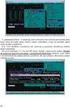 Novinky ve verzi 2010 Inovovaný pás karet práce s obsahem dokumentu Nový režim Backstage tlačítko Soubor o Práce s finálním dokumentem o Speciální rozhraní programu o Snadněji dostupné některé často používané
Novinky ve verzi 2010 Inovovaný pás karet práce s obsahem dokumentu Nový režim Backstage tlačítko Soubor o Práce s finálním dokumentem o Speciální rozhraní programu o Snadněji dostupné některé často používané
První setkání s TEXem Petr Olšák
 První setkání s TEXem Petr Olšák Autor programu TEX je profesor Donald Knuth. TEX je ochranná známka American Mathematical Society. Ostatní v manuálu použité názvy programových produktů, firem apod. mohou
První setkání s TEXem Petr Olšák Autor programu TEX je profesor Donald Knuth. TEX je ochranná známka American Mathematical Society. Ostatní v manuálu použité názvy programových produktů, firem apod. mohou
Osnova kurzu OBSLUHA PC ZÁKLADNÍ ZNALOSTI. pilotního projektu v rámci I. Etapy realizace SIPVZ
 Střední průmyslová škola a Střední odborné učiliště, Trutnov, Školní 101, tel.: +420 499 813 071, fax: +420 499 814 729, e-mail: skola@spssoutu.cz, URL: http://www.spssoutu.cz Osnova kurzu OBSLUHA PC ZÁKLADNÍ
Střední průmyslová škola a Střední odborné učiliště, Trutnov, Školní 101, tel.: +420 499 813 071, fax: +420 499 814 729, e-mail: skola@spssoutu.cz, URL: http://www.spssoutu.cz Osnova kurzu OBSLUHA PC ZÁKLADNÍ
Zpracování textu. K těmto speciálním symbolům se dostaneme přes záložku Vložení, na kartě Symboly je tlačítko Symbol.
 Speciální znaky Do textu můžeme vkládat nejen znaky, které máme na klávesnici, ale také takzvané speciální znaky. Jsou to většinou jednoduché piktogramy určitého významu. Typickým představitelem může být
Speciální znaky Do textu můžeme vkládat nejen znaky, které máme na klávesnici, ale také takzvané speciální znaky. Jsou to většinou jednoduché piktogramy určitého významu. Typickým představitelem může být
POKYNY PRO ZPRACOVÁNÍ MATURITNÍ PRÁCE
 Integrovaná střední škola hotelového provozu, obchodu a služeb, Příbram Gen. R. Tesaříka 114, 261 01 Příbram I, IČ: 00508268, e-mail: iss@pbm.czn.cz, www:iss.pb.cz POKYNY PRO ZPRACOVÁNÍ MATURITNÍ PRÁCE
Integrovaná střední škola hotelového provozu, obchodu a služeb, Příbram Gen. R. Tesaříka 114, 261 01 Příbram I, IČ: 00508268, e-mail: iss@pbm.czn.cz, www:iss.pb.cz POKYNY PRO ZPRACOVÁNÍ MATURITNÍ PRÁCE
K 2 - Základy zpracování textu
 Radek Maca Makovského 436 Nové Město na Moravě 592 31 tel. 0776 / 274 152 e-mail: rama@inforama.cz http://www.inforama.cz K 2 - Základy zpracování textu Mgr. Radek Maca Word I 1 slide ZÁKLADNÍ POJMY PRVKY
Radek Maca Makovského 436 Nové Město na Moravě 592 31 tel. 0776 / 274 152 e-mail: rama@inforama.cz http://www.inforama.cz K 2 - Základy zpracování textu Mgr. Radek Maca Word I 1 slide ZÁKLADNÍ POJMY PRVKY
Práce se styly 1. Styl
 Práce se styly 1. Styl Styl se používá, pokud chceme, aby dokument měl jednotný vzhled odstavců. Můžeme si nadefinovat styly pro různé úrovně nadpisů, jednotlivé popisy, charakteristiky a další odstavce.
Práce se styly 1. Styl Styl se používá, pokud chceme, aby dokument měl jednotný vzhled odstavců. Můžeme si nadefinovat styly pro různé úrovně nadpisů, jednotlivé popisy, charakteristiky a další odstavce.
František Hudek. duben ročník
 VY_32_INOVACE_FH12_WIN Jméno autora výukového materiálu Datum (období), ve kterém byl VM vytvořen Ročník, pro který je VM určen Vzdělávací oblast, obor, okruh, téma Anotace František Hudek duben 2013 6.
VY_32_INOVACE_FH12_WIN Jméno autora výukového materiálu Datum (období), ve kterém byl VM vytvořen Ročník, pro který je VM určen Vzdělávací oblast, obor, okruh, téma Anotace František Hudek duben 2013 6.
24 Uživatelské výběry
 24 Uživatelské výběry Uživatelský modul Uživatelské výběry slouží k vytváření, správě a následnému používání tématicky seskupených osob a organizací včetně jejich kontaktních údajů. Modul umožňuje hromadnou
24 Uživatelské výběry Uživatelský modul Uživatelské výběry slouží k vytváření, správě a následnému používání tématicky seskupených osob a organizací včetně jejich kontaktních údajů. Modul umožňuje hromadnou
Základní pravidla typografie
 Základní pravidla typografie Jak zformátovat text na počítači Dostupné z Metodického portálu www.rvp.cz, ISSN: 1802-4785, financovaného z ESF a státního rozpočtu ČR. Provozováno Výzkumným ústavem pedagogickým
Základní pravidla typografie Jak zformátovat text na počítači Dostupné z Metodického portálu www.rvp.cz, ISSN: 1802-4785, financovaného z ESF a státního rozpočtu ČR. Provozováno Výzkumným ústavem pedagogickým
Supernova 16 Ovládací zkratky. Akce Funkce Stolní počítač Přenosný počítač Automatické popisování grafických objektů LEVÝ CONTROL + PRAVÁ HRANATÁ
 Supernova 16 Ovládací zkratky Akce Funkce Stolní počítač Přenosný počítač Automatické popisování grafických objektů PRAVÁ HRANATÁ G Otevřít kontextové menu ovládacího panelu ZÁVORKA MEZERNÍK Předčítací
Supernova 16 Ovládací zkratky Akce Funkce Stolní počítač Přenosný počítač Automatické popisování grafických objektů PRAVÁ HRANATÁ G Otevřít kontextové menu ovládacího panelu ZÁVORKA MEZERNÍK Předčítací
Technická dokumentace Ing. Lukáš Procházka
 Technická dokumentace Ing. Lukáš Procházka Téma: úprava textových dokumentů, části textových dokumentů 1) Obsah předmětu technická dokumentace ve 2: ročníku 2) Úprava textových dokumentů zpracovaných textovými
Technická dokumentace Ing. Lukáš Procházka Téma: úprava textových dokumentů, části textových dokumentů 1) Obsah předmětu technická dokumentace ve 2: ročníku 2) Úprava textových dokumentů zpracovaných textovými
text, hladká sazba, typografická pravidla
 Hladká sazba typografická pravidla Číslo projektu Kódování materiálu Označení materiálu Název školy Autor Anotace CZ.1.07/1.5.00/34.0950 VY_32_INOVACE_inf2_txv04 txv04_typografie.pdf Gymnázium Kladno Mgr.
Hladká sazba typografická pravidla Číslo projektu Kódování materiálu Označení materiálu Název školy Autor Anotace CZ.1.07/1.5.00/34.0950 VY_32_INOVACE_inf2_txv04 txv04_typografie.pdf Gymnázium Kladno Mgr.
Vkládání prvků do dokumentu MS Word
 Vkládání prvků do dokumentu MS Word 1. Vkládání Do dokumentu můžeme vložit celou řadu prvků, počínaje čísly stránek a obrázky konče. 1.1. Konec stránky Pokud chceme, aby odstavec byl vždy posledním na
Vkládání prvků do dokumentu MS Word 1. Vkládání Do dokumentu můžeme vložit celou řadu prvků, počínaje čísly stránek a obrázky konče. 1.1. Konec stránky Pokud chceme, aby odstavec byl vždy posledním na
KAPITOLA 5 - POKROČILÉ ZPRACOVÁNÍ TEXTU
 KAPITOLA 5 - POKROČILÉ ZPRACOVÁNÍ TEXTU KLÍČOVÉ POJMY Oddíly, styly, poznámka pod čarou, revize, obsah, rejstřík, záložka, citace a seznamy literatury, vzorce, vložené a propojené objekty, oddíly, zabezpečení.
KAPITOLA 5 - POKROČILÉ ZPRACOVÁNÍ TEXTU KLÍČOVÉ POJMY Oddíly, styly, poznámka pod čarou, revize, obsah, rejstřík, záložka, citace a seznamy literatury, vzorce, vložené a propojené objekty, oddíly, zabezpečení.
Gymnázium Vysoké Mýto nám. Vaňorného 163, 566 01 Vysoké Mýto
 Gymnázium Vysoké Mýto nám. Vaňorného 163, 566 01 Vysoké Mýto Registrační číslo projektu Šablona Autor Název materiálu / Druh CZ.1.07/1.5.00/34.0951 III/2 INOVACE A ZKVALITNĚNÍ VÝUKY PROSTŘEDNICTVÍM ICT
Gymnázium Vysoké Mýto nám. Vaňorného 163, 566 01 Vysoké Mýto Registrační číslo projektu Šablona Autor Název materiálu / Druh CZ.1.07/1.5.00/34.0951 III/2 INOVACE A ZKVALITNĚNÍ VÝUKY PROSTŘEDNICTVÍM ICT
Publikační manuál GJO Litovel
 Publikační manuál GJO Litovel Jak by měly naše dokumenty vypadat? Nastavení stránky Okraje z každé strany 2,5 cm. (Menu Soubor/Vzhled stránky) U vícestránkových dokumentů číslovat strany. Formát číslování
Publikační manuál GJO Litovel Jak by měly naše dokumenty vypadat? Nastavení stránky Okraje z každé strany 2,5 cm. (Menu Soubor/Vzhled stránky) U vícestránkových dokumentů číslovat strany. Formát číslování
Informatika pro ekonomy Typografie
 Tabulka znaků pro práci s textem ZNAK ALT+ Popis 0150 pomlčka 0151 dlouhá pomlčka 0132 české uvozovky dole 0147 české uvozovky nahoře, 0044 nebo 0130 české vložené uvozovky dole (používají se u textu,
Tabulka znaků pro práci s textem ZNAK ALT+ Popis 0150 pomlčka 0151 dlouhá pomlčka 0132 české uvozovky dole 0147 české uvozovky nahoře, 0044 nebo 0130 české vložené uvozovky dole (používají se u textu,
Typografická a estetická pravidla. Daniela Špačková
 Typografická a estetická pravidla Daniela Špačková Používání a kombinování písem Pro tištěné texty: písmo patkové, např. Times New Roman Pro prezentace: písmo bezpatkové, např. Arial Nadpisy mohou být
Typografická a estetická pravidla Daniela Špačková Používání a kombinování písem Pro tištěné texty: písmo patkové, např. Times New Roman Pro prezentace: písmo bezpatkové, např. Arial Nadpisy mohou být
Název modulu: OO Writer a Impress
 Název modulu: OO Writer a Impress Označení: A1 Stručná charakteristika modulu Modul je orientován na práci s textem a tvorbu prezentace v prostředí otevřeného a svobodného software. Účastník kurzu bude
Název modulu: OO Writer a Impress Označení: A1 Stručná charakteristika modulu Modul je orientován na práci s textem a tvorbu prezentace v prostředí otevřeného a svobodného software. Účastník kurzu bude
1. lekce. do souboru main.c uložíme následující kód a pomocí F9 ho zkompilujeme a spustíme:
 1. lekce 1. Minimální program do souboru main.c uložíme následující kód a pomocí F9 ho zkompilujeme a spustíme: #include #include int main() { printf("hello world!\n"); return 0; 2.
1. lekce 1. Minimální program do souboru main.c uložíme následující kód a pomocí F9 ho zkompilujeme a spustíme: #include #include int main() { printf("hello world!\n"); return 0; 2.
5a. Makra Visual Basic pro Microsoft Escel. Vytvořil Institut biostatistiky a analýz, Masarykova univerzita J. Kalina
 5a. Makra Visual Basic pro Microsoft Escel Vytvořil Institut biostatistiky a analýz, Masarykova univerzita J. Kalina Cyklické odkazy a iterativní výpočty Zde bude stránka o cyklických odkazech a iteracích.
5a. Makra Visual Basic pro Microsoft Escel Vytvořil Institut biostatistiky a analýz, Masarykova univerzita J. Kalina Cyklické odkazy a iterativní výpočty Zde bude stránka o cyklických odkazech a iteracích.
6. Formátování: Formátování odstavce
 6. Formátování: Formátování odstavce Obrázek 1: Formát / Odstavec Odstavec je text mezi dvěma znaky konce odstavce. Konec odstavce je skrytý znak a vkládáme jej během psaní při každém stisknutí klávesy
6. Formátování: Formátování odstavce Obrázek 1: Formát / Odstavec Odstavec je text mezi dvěma znaky konce odstavce. Konec odstavce je skrytý znak a vkládáme jej během psaní při každém stisknutí klávesy
Zadání soutěžních úloh
 19. až 21. dubna 2018 Krajské kolo 2017/2018 Úlohy můžete řešit v libovolném pořadí a samozřejmě je nemusíte vyřešit všechny. Za každou úlohu můžete dostat maximálně 10 bodů, z nichž je většinou 9 bodů
19. až 21. dubna 2018 Krajské kolo 2017/2018 Úlohy můžete řešit v libovolném pořadí a samozřejmě je nemusíte vyřešit všechny. Za každou úlohu můžete dostat maximálně 10 bodů, z nichž je většinou 9 bodů
Výukový materiál zpracován v rámci projektu EU peníze školám
 Výukový materiál zpracován v rámci projektu EU peníze školám Název školy: Střední zdravotnická škola a Obchodní akademie, Rumburk, příspěvková organizace Registrační číslo projektu: CZ.1.07/1.5.00/34.0649
Výukový materiál zpracován v rámci projektu EU peníze školám Název školy: Střední zdravotnická škola a Obchodní akademie, Rumburk, příspěvková organizace Registrační číslo projektu: CZ.1.07/1.5.00/34.0649
Struktura seminární práce
 Struktura seminární práce Úvodní strana Velikost písma zde užíváte podle vlastního uvážení. Důležité je, aby největší byl nadpis pro práci, druhý největší byl název školy a menší písmo je dobré použít
Struktura seminární práce Úvodní strana Velikost písma zde užíváte podle vlastního uvážení. Důležité je, aby největší byl nadpis pro práci, druhý největší byl název školy a menší písmo je dobré použít
Formátování diplomové práce (Office 2007,2010)
 Formátování diplomové práce (Office 2007,2010) Formátování textu Formát textu je jeden z faktorů, který ovlivní celkový dojem a funkčnost dokumentu. Mnoho začátečníků se zpočátku nechává unést možnostmi
Formátování diplomové práce (Office 2007,2010) Formátování textu Formát textu je jeden z faktorů, který ovlivní celkový dojem a funkčnost dokumentu. Mnoho začátečníků se zpočátku nechává unést možnostmi
Zdokonalování gramotnosti v oblasti ICT. Kurz MS Excel kurz 2. Inovace a modernizace studijních oborů FSpS (IMPACT) CZ.1.07/2.2.00/28.
 Zdokonalování gramotnosti v oblasti ICT Kurz MS Excel kurz 2 1 Obsah Práce s listy v MS Excel 2010... 4 Výběr (volba) listu... 4 Skrýt/zobrazit listy... 5 Klik na záložky... 5 Skrýt list (využítí pásu
Zdokonalování gramotnosti v oblasti ICT Kurz MS Excel kurz 2 1 Obsah Práce s listy v MS Excel 2010... 4 Výběr (volba) listu... 4 Skrýt/zobrazit listy... 5 Klik na záložky... 5 Skrýt list (využítí pásu
Gymnázium Vysoké Mýto nám. Vaňorného 163, 566 01 Vysoké Mýto
 Gymnázium Vysoké Mýto nám. Vaňorného 163, 566 01 Vysoké Mýto Registrační číslo projektu Šablona Autor Název materiálu / Druh CZ.1.07/1.5.00/34.0951 III/2 INOVACE A ZKVALITNĚNÍ VÝUKY PROSTŘEDNICTVÍM ICT
Gymnázium Vysoké Mýto nám. Vaňorného 163, 566 01 Vysoké Mýto Registrační číslo projektu Šablona Autor Název materiálu / Druh CZ.1.07/1.5.00/34.0951 III/2 INOVACE A ZKVALITNĚNÍ VÝUKY PROSTŘEDNICTVÍM ICT
Dokument a jeho části oddíly, záhlaví, zápatí
 Dokument a jeho části oddíly, záhlaví, zápatí Nejčastějším úkolem bývá ukončení stránky a pokračování textu na další stránce nebo vložení stránky před napsaný text. Podobným úkolem je jiné svislé zarovnání
Dokument a jeho části oddíly, záhlaví, zápatí Nejčastějším úkolem bývá ukončení stránky a pokračování textu na další stránce nebo vložení stránky před napsaný text. Podobným úkolem je jiné svislé zarovnání
